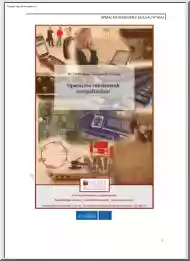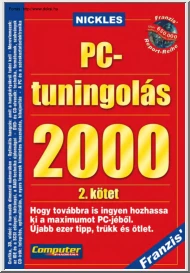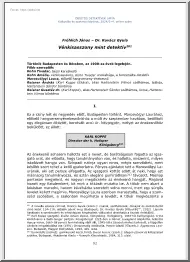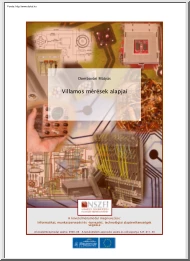A doksi online olvasásához kérlek jelentkezz be!

A doksi online olvasásához kérlek jelentkezz be!
Nincs még értékelés. Legyél Te az első!
Mit olvastak a többiek, ha ezzel végeztek?
Tartalmi kivonat
Dombovári Mátyás A számítógép hardver eszközei A követelménymodul megnevezése: Informatikai, munkaszervezési és –tervezési, technológiai alaptevékenységek végzése A követelménymodul száma: 0900-06 A tartalomelem azonosító száma és célcsoportja: SzT-001-30 A SZÁMÍTÓGÉP HARDVER ESZKÖZEI YA G A SZÁMÍTÓGÉP HARDVER ESZKÖZEI MUNKAHELYZET-ESETFELVETÉS Munkahelyére nyári gyakorlatra tanulók érkeznek. Főnöke Önt bízta meg, hogy a nyári AN gyakorlatos tanulóknak tartson egy kiselőadást a számítógépek fejlődéséről típusairól és felhasználásukról. INFORMÁCIÓTARTALOM KA A SZÁMÍTÓGÉP FELÉPÍTÉSE MIT NEVEZÜNK SZÁMÍTÓGÉPNEK? A számítógépek programoknak nevezett utasítás-együttesekkel meghatározott feladatokat vagy számításokat végző gépek. Az első számítógépek az 1940-es években jelentek meg. Ezek még N óriási berendezések voltak, amelyek működtetéséhez számos ember
kellett. Ezekkel a korai gépekkel összehasonlítva a mai számítógépek lenyűgözőek. Nem csak több ezerszer M U gyorsabbak, de elférnek egy asztalon, ölben, vagy akár zsebben Neumann János is. A számítógépek működését a hardverek és szoftverek együttműködése teszi lehetővé. A hardverek a számítógép azon részei, amelyek láthatóak, és meg lehet érinteni őket. Ebbe beletartozik a számítógép háza, és minden, ami abban található. A legfontosabb hardver egy, a számítógépben található téglalap alapú lapka, amit központi feldolgozóegységnek (CPU) vagy mikroprocesszornak neveznek. Ez a számítógép „agya” – ez a rész fordítja le az utasításokat és végzi el a számításokat. A hardvereket, például a monitorokat, billentyűzeteket, egereket, nyomtatókat és más összetevőket gyakran hardvereszközöknek, rövidebben eszközöknek nevezik. A szoftverek azok az utasítások vagy programok, amelyek
meghatározzák a hardverek teendőit. Egy szövegszerkesztő program, amellyel például leveleket lehet írni a számítógépen, egyfajta 1 A SZÁMÍTÓGÉP HARDVER ESZKÖZEI szoftver. Az operációs rendszer az a szoftver, amely kezeli a számítógépet és a hozzá kapcsolt eszközöket. A Windows és a Macintosh két jól ismert operációs rendszer A SZÁMÍTÓGÉPEK TÍPUSAI Az asztali számítógépek úgy lettek kialakítva, hogy asztalon lehessen használni őket. Általában méretük és teljesítményük is mint a más típusú személyi számítógépeké. Az asztali számítógépek összetevő, ház vagy rendszeregység YA G nagyobb, különálló összetevőkből épülnek fel. A fő a általában egy téglatest alakú doboz, amit az asztalra vagy az asztal alá helyeznek. A többi összetevő – például a monitor, az egér és billentyűzet – csatlakozik hordozható rendszeregységhez számítógépek AN A a (laptopok)
vékony monitorral szerelt, könnyű személyi mobilszámítógépek. Ezeket kis méretük miatt gyakran noteszgépnek (notebooknak) is nevezik. A hordozható számítógépek telepekről működnek, így bárhova el lehet őket. Az asztali számítógépektől eltérően a hordozható számítógépeknél a CPU, a képernyő és a billentyűzet egy egységet alkot. A képernyőt rá lehet hajtani a billentyűzetre, amikor a számítógép nincs használatban. N KA vinni A kéziszámítógépek – más néven PDA-eszközök – telepről működő számítógépek, amelyek M U elég kicsik ahhoz, hogy mindenhova el lehessen vinni őket. Nem érik ugyan el az asztali számítógépek vagy a hordozható számítógépek teljesítményét, de jól használhatók digitális határidőnaplóként, névjegyalbumként és telefonkönyvként, valamint játékra is alkalmasak. Egyes kéziszámítógépek fejlettebb képességekkel is rendelkeznek, például lehet
velük telefonálni vagy csatlakozni az internethez. A billentyűzet helyett (stylus, ceruza érintőképernyőjük egy használni. 2 van, a amit alakú kéziszámítógépeknek ujjal vagy ceruzával mutatóeszköz) lehet A SZÁMÍTÓGÉP HARDVER ESZKÖZEI A táblaszámítógépek leginkább a hordozható és a kéziszámítógépek keverékeként jellemezhető személyi mobilszámítógépek. Ezek a hordozható számítógépekhez hasonlóan nagy teljesítménnyel és beépített képernyővel rendelkeznek. A kéziszámítógépeknél megszokott módon ezek képernyőjére is lehet jegyzeteket írni vagy rajzolni (ehhez azonban a kéziszámítógépek ceruza alakú mutatói helyett többnyire táblatollra van szükség). A táblaszámítógépek kézírás-felismerési funkciókkal is rendelkeznek, a kézírást gépelt szöveggé tudják alakítani. Egyes táblaszámítógépek képernyője elforgatható és felhajtható, a YA G képernyő alatt pedig egy
billentyűzet található. A SZÁMÍTÓGÉPEK FELHASZNÁLÁSI TERÜLETEI (NÉHÁNY PÉLDA) Webböngészés A World Wide Web (az angol Web kifejezésből, amelynek jelentése háló) információk gigantikus tárháza. A web az internet legnépszerűbb része, AN többek között azért, mert tetszetős formában jeleníti meg az információkat. A címekből, szövegekből és képekből weblapok (vagy lapok, más szóval weboldalak vagy oldalak) állíthatók KA össze. Columbia szuperszámítógép a NASA-ban E-mail N Az e-mail (az elektronikus levél kifejezés angol rövidítése) kényelmes lehetőséget biztosít a másokkal folytatott kommunikációra. megérkeznek a címzettek postaládájába. Az e-mailek elküldésük után szinte azonnal M U Képek, zene és filmek Ha rendelkezik digitális fényképezőgéppel, akkor a áthelyezheti képeket kinyomtathatja belőlük a a a fényképezőgépről számítógépre. képeket,
diavetítéseket, illetve Ezután létrehozhat e-mailen keresztül vagy egy weboldalon közzétéve másokkal is megoszthatja őket. 3 A SZÁMÍTÓGÉP HARDVER ESZKÖZEI Játék Szeret játszani? Minden elképzelhető kategóriában több ezer számítógépes játék csak arra vár, hogy szórakoztathassa Önt. Üljön be egy versenyautó volánja mögé, küzdjön ijesztő külsejű teremtmények ellen földalatti labirintusokban, vagy irányítson egész civilizációkat és YA G birodalmakat. AN A SZÁMÍTÓGÉP FELÉPÍTÉSE KA MUNKAHELYZET-ESETFELVETÉS A sikeres előadása után a főnöke ismét Önt bízza meg, hogy tartson gyakorlati bemutatót a számítógép felépítéséről. A jobb bemutathatóság érdekében Ön egy asztali számítógépet választott. N INFORMÁCIÓTARTALOM M U A SZÁMÍTÓGÉP FELÉPÍTÉSE A számítógépet, illetve az azt felépítő részegységeket összefoglaló néven hardvernek (hardware) nevezzük. Ha minden
előzetes számítástechnikai ismeret nélkül ránéznénk egy IBM kompatíbilis személyi számítógépre, az első dolog ami szembetűnne nyilván az, hogy az alapgépet nem a billentyűzettel egybeépítve, hanem attól teljesen függetlenül találjuk. Az alapgép, vagy más néven központi egység doboz alakú, lehet fekvő, vagy álló attól függően, hogy normál, vagy toronyépítésű gépről beszélünk. Ebben a dobozban találjuk meg azokat a részegységeket, amelyek a gép működéséhez nélkülözhetetlenek. Az alapgépből, billentyűzetből és monitorból álló konfigurációt alapkonfigurációnak nevezzük. (konfiguráció alatt azt az összeállítást értjük, amely a teljes működőképes rendszert alkotja). 4 A SZÁMÍTÓGÉP HARDVER ESZKÖZEI SZÁMÍTÓGÉPHÁZ A számítógépház lényegében csak esztétikai tényező, de meghatározza, hogy hány darab meghajtóegység (floppy,CD,stb) építhető a gépbe. Asztali kivitelben
többféle típusú (méretű/felépítésű ház) terjedt el. Mini: A kisebb konfigurációkhoz, általában egy optikai meghajtóval, és HDD-vel tipikusan alaplapra integrált YA G vezérlőkkel. Néha speciális mikro, vagy mini alaplapokat igényelnek. Előnyük a kisebb méret Midi: Általános felhasználásra. Viszonylag jól bővíthető Nagy torony Nagy teljesítményű összeállításokhoz, extrém mértékben bővíthető, fő előnye azonban a jó hűtés. Fekvő-ház a "hagyományos" számítógépház. A munkahely berendezése alapján a mini (esetleg a midi) torony alternatívája. AN Számítógépház asztali kivitel midi” AZ ALAPGÉP: Az alapgép (központi egység) felépítése moduláris N KA szerkezetű, mely annyit jelent, hogy a elektronikus alkotó áramkörök nincsenek megbonthatatlanul részmodul egy-egy egybeépítve. feladatot Mindegyik lát megfelelő el, s külön ezek egymáshoz csatlakoztatása alkotja a
működőképes gépet. A előnye, meghibásodás moduláris M U gépet felépítésnek hogy nagy esetén a számítógép könnyen javítható, ugyanis elegendő kicserélni A moduláris bővíthetőség, hiszen csupán a meghibásodott modult A modulokból felépített alapgép felépítés további előnye a ezen felépítés segítségével számítógépünk újabb egységgel való kiegészítése gyorsan és egyszerűen megvalósítható az új modul behelyezésével, vagy a régi nagyobb teljesítményűre cserélésével. A moduláris felépítés ad lehetőséget továbbá arra is, hogy lehetőségünk legyen egyedi konfigurációk összeállítására. 5 A SZÁMÍTÓGÉP HARDVER ESZKÖZEI A házba épített központi egység moduljai között találjuk a számítógép megfelelő feszültségű villamos energiával való ellátását szolgáló tápegységet, a háttértárolókat, és a különböző elektronikus nyomtatott áramköröket.
Közülük legfontosabb az alaplap, amelyre az összes csatlakoztatni alaplapon modult tudjuk. találjuk Az továbbá azokat az alkatrészeket is, amelyek a gép működésekor YA G kiemelten szükségesek. Ilyen integrált processzor Mivel az egységet illesztjük Alaplap elhelyezni áramkör, és a pl. memória. összes az ezért a többi alaplaphoz itt azokat kell a csatlakozókat is, amelyek a kapcsolatot biztosítják a többi részmodullal. Ezekbe a csatlakozókba helyezhetők azok a AN vezérlőkártyák, amelyek feladata a képernyő kezelése, a hálózat kezelése, a hangképzés, stb többnyire az ilyen kártyákon helyezik el azokat a csatlakozókat is, amelyeken keresztül megfelelő kábellel összekapcsolhatjuk a központi egységet különböző perifériákkal. M U N KA Alaplap: Alaplap felépítése, fő részei A számítógépek részegységei többnyire egyetlen dobozban vannak elhelyezve, amelynek csatlakozóin
keresztül kapcsolódhatnak a géphez a különbözõ perifériák. pl monitor, billenytyűzet, egér, nyomtató 6 A SZÁMÍTÓGÉP HARDVER ESZKÖZEI modem. Ezekrõl érkezõ ill ezekre induló adatáramlásokat a központi egység (processzor) és a központi tár (memória) együttesen végzi. A processzor, a memóriák és néhány vezérlõ egység ugyanazon az nyomtatott áramköri lapon, az alaplapon helyezkedik el. Az adatáramlás a buszvonalakon történik Ide csatlakoznak a vezérlõkártyák, melyeken keresztül a perifériákkal. YA G központi tár és a központi egység létesít kapcsolatot a Az adatáramlás sebességét nagyban befolyásolja a vezérlõ áramkör órajel frekvenciája. Ennek értékét MHzAlaplap és videókártya ben (megahertz) adják meg. Processzor A processzor (angolul Central Processor Unit, röviden CPU) a számítógép központi vezérlő a számítógép működésének vezérlése, kapcsolattartás a
perifériákkal, matematikai műveletek végzése, memórián belüli adatforgalom lebonyolítása, adatforgalom lebonyolítása a perifériákkal. KA AN egysége. Ez hajtja végre minden utasításunkat Legfontosabb feladatai: Az Intel első 16 bites processzora a 8086 volt 1978-ban, mely 16 bites rendszerbuszt használt. 1982-ben jelent meg a 80286-os, majd M U N 1985-ben Intel Pentium IV processzor a 80386-os processzor. Legnagyobb órajele 33-40 MHz volt. 1989-ben jelent meg a 80486-os processzor, benne 8 kbájt-os L1 gyorsítótár, és az integrált numerikus koprocesszor. 1993-ban jelent meg az első Pentium processzor. Ez a típus már egy órajelciklus alatt több utasítást is képes végrehajtani. A rendszerbusz órajele 66 MHz- re emelkedett. 1997 elején jelent meg az első olyan processzor, amely kibővített utasításkészletet (MMX) tartalmazott a multimédia támogatására. Napjainkra az Intel egyetlen processzormagra építkezve
több, teljesítményben és árban eltérő CPU- t kínál a PC-piac különböző szegmenseinek. A Celeron az alacsony árszinten, elsősorban a kis AMD Athlon processzor számítási igényű, irodai gépekben használatos, a 7 A SZÁMÍTÓGÉP HARDVER ESZKÖZEI nagyobb méretű másodszintű gyorsítótárral szállított Pentium III és IV a multimédiás alkalmazásoknál, játékoknál mutatja meg az erejét, míg a Xeon jelzésű processzorok a nagy tejesítményű, több processzoros szerverekben, az alacsony áramfelvételű és kevésbé melegedő mobil Pentium processzorok pedig a hordozható számítógépekben találhatóak meg. A PC osztályú számítógépeket kiszolgáló processzorgyártás másik fő piaci szereplője az AMD (Advanced Micro Devices). Az AMD eleinte nem foglalkozott x86-os processzorok YA G fejlesztésével, csak az Intel által tervezett processzorok másodgyártásával. A cég 1991-ben dobta piacra az Am386DX processzort. Ezzel
számottevő piaci részesedést szerzett, és éles verseny alakult ki az Intel processzorokkal. 1995-ben, jóval lemaradva az Inteltől, megjelent első saját tervezésű processzorával, a K5-tel, majd 1997-ben jelentették meg az AMD K6-os sorozat első képviselőit. 1998 októberben jelentette be hetedik generációs processzorát, az Athlon-t. AN A processzorok fejlődését egy évtizede még jórészt a gazdasági és tudományos számítások iránti igény vitte előre. A helyzet mára gyökeresen megváltozott: a processzor-architektúrák fejlődését elsősorban a multimédiás alkalmazások (pl. játékok) igénye határozza meg A processzrokban alkalmazott utasításkészlet-kiegészítéseknek (MMX, 3DNow!, SSE) ugyanaz az alapgondolata: úgy kiegészíteni a processzor működését, hogy egy utasítással egyszerre több adaton lehessen elvégezni ugyanazt a műveletet. KA MMX - 1997 elején az Intel a Pentiumban vezette be az MMX (Multimedia Extension)
utasításkészlet-kiegészítést, s azt minden azóta megjelent processzorába beépítette, és egy megállapodás alapján az AMD és a VIA is átvette tőle. 3DNow! - Az AMD 1998 nyarán jelentette be a 21 új utasítást tartalmazó 3DNow! bővítést. A 3DNow! felgyorsítja bonyolult N hangtömörítést. a háromdimenziós képműveleteket, és javítja a M U SSE - Az Intel a maga lebegőpontos számokkal dolgozó utasításkészlet-kiegészítését a Pentium III processzorokkal vezette be. Az SSE 50 lebegőpontos számokra vonatkozó és 12 egész számokra vonatkozó utasításból áll; ez utóbbiak az MMX-et fejlesztik tovább. Az SSE-2 pedig új adattípusokkal és további utasításokkal bővíti az utasításkészletet. Mivel a processzor alkatrésze, fontos, a számítógép hogy legfontosabb vásárláskor helyesen válasszuk meg a kívánt típust. Előfordulhat ugyanis, Socket 370 processzorfoglalat hogy bizonyos programok egy
olcsó kisteljesítményű processzoron nem fognak működni. A processzor típusa erőteljesen kihat a gép árára, így javasolt, 8 A SZÁMÍTÓGÉP HARDVER ESZKÖZEI hogy igényeinkhez mérten használtan is újabb típusú processzorral ellátott gépet vásároljunk. CPU-foglalat A processzorok fejlődése eredményeképpen az eltérő típusú processzorok más-más foglalatban kapcsolódhatnak az alaplaphoz: YA G Socket7: Az Intel Pentium, Cyrix és az AMD K6 processzorok foglalata. Slot1 foglalat: a processzorral egy tokba épített külső gyorsítótárral (cache) rendelkező Pentium II és a korai Pentium III és egyes Celeron processzorok foglalata. A később bevezetett Socket370-es foglalatba illeszkedő processzorok átalakítóval Slot1-es foglalattal épített alaplapokban is használhatóak. egy M U N KA AN Socket370 foglalat: A Celeron, és a Pentium III processzorok foglalattípusa. 9 Slot1-Socket370 A SZÁMÍTÓGÉP HARDVER ESZKÖZEI
SlotA foglalat: processzorok az első használják generációs ezt a Athlon foglalatot. SocketA foglalat: A Slot formátumnál olcsóbb a Socket forma, ezért az újabb Athlon és Duron processzorai a SocketA foglalatba illeszkednek. A mai processzorok már az Intelnél az S-478, LGA- YA G 775, az AMD processzorai pedig S-754, illetve S939 tipusú foglalattal rendelkeznek. Socket 462 processzorfoglalat Memóriák: A tárolók, a processzoron kívül, a számítógépek erõforrásainak számítanak. AN legfontosabb processzorhoz legközelebb álló tárolók A a regiszterek. Viszonylag kevés, néhány 100 byte a tárolókapacitásuk, ugyanakkor elérési idejük a legkisebb. Érdemes megemlíteni a gyorsítókat, átmeneti tárolókat (cache), melyek mérete már KB KA méretû és még mindig nagyon jó elérési idõvel rendelkeznek. A program végrehajtásához közvetlenül szükséges programrészek és adatok tárolására a központi tár
szolgál, melynek kapacitása néhány 10 MB, de elérési ideje az N elõzõekhez képest már gyengébb. Az éppen nem Memóriamodul szükséges adatok tárolására nagykapacitású háttértárolókat használunk, melyek kapacitása több GB is lehet, de elérési ideje lényegesen M U rosszabb az elõbb említetteknél. Néha ezeket a háttértárolókat program közben mint memóriát is szokás használni. Ekkor virtuális memóriáról beszélünk Memóriák típusai: A memória tárolja a CPU által végrehajtandó programokat és a feldolgozásra váró adatokat. A memóriaelemek rendeltetés szerint két fő csoportra - RAM (Random Access Memory, azaz véletlen elérésű, a processzor által írható-olvasható) és ROM (Read-Only Memory, azaz csak olvasható memória) - oszthatók. A két csoporton belül további - gyártás és felhasználás szerinti - típusok különböztethetők meg. Külön csoportba tartoznak a hordozható gépekben vagy
kéziszámítógépekben (PDA) használt flash-memóriák. 10 A SZÁMÍTÓGÉP HARDVER ESZKÖZEI Jellemzőik között a legfontosabbak a tárolókapacitás, a sebesség, az energiafogyasztás és a méret. A megfelelő memóriaelemek megtalálhatók az alaplapon éppúgy, mint a különböző adapterkártyákon és periférikus eszközökben (pl. nyomtató) ROM (Read-Only Memory=csak olvasható memória), EPROM, EEPROM A memóriaelemek nagy csoportja, a tápfeszültség megszűnése után is őrzi a Hátránya viszont, hogy a YA G tartalmát. processzor számára csak olvashatóak. Innen kapták a nevüket: ROM (Read-Only Memory) azaz csak olvasható memória. Tartalmát a gyártáskor építik be, többé nem változtatható. Léteznek a felhasználó által írható típusok is.(EPROM, EEPROM) ROM memória chip AN BIOS A BIOS (Basic Input-Output System) a PC különböző hardver-részegységeit kezelő alapvető műveletek gyűjteménye. A BIOS-t a
számítógéppel (rendszer BIOS), pontosabban az alaplappal, illetve hardvereszközzel (pl. adapterkártya) együtt szállítja a gyártó A számítógép esetében, fizikailag az alaplapon lévő ROM vagy EPROM memória tartalmazza, KA ezért gyakran hívják ROM-BIOS-nak is. A BIOS lehetőséget ad a gyártónak a hardver bizonyos fokú továbbfejlesztésére, mivel a kezelőszoftvert - a ROM-BIOS-ban - is ő szállítja. Ez akkor okozhat kompatibilitási problémát, ha egy program közvetlenül és nem a BIOS-on keresztül akarja kezelni a számára ismeretlen hardvert. CMOS-RAM N Speciális tárolóegység, nevét a gyártási technológiáról kapta. Tartalmát egy kisméretű akkumulátornak köszönhetően a gép kikapcsolt állapotában is hosszú ideig - az akkumulátor minőségétől függően - megőrzi. Tipikus felhasználási területe a számítógépek M U alaplapja, ahol a rendszer változtatható beállításait tárolja, tartalmazza azt az
óraáramkört is, amely folyamatosan méri az időt (rendszeridő) és követi a dátumot (rendszerdátum). RAM (Random Access Memory=tetszőleges elérésű memória) Tetszőleges elérésű, írható és olvasható tár, amely a végrehajtás alatt álló program vagy programok utasításait és adatait tartalmazza. A számítógép kikapcsolásakor vagy áramkimaradás esetén a RAM tartalma elvész. Jellemző mérete (személyi számítógépekben): 32, 64, 128, 256 MB. Másik főbb jellemzője az elérési idő, az az időtartam, amely a kiolvasás RAM Memória modul megkezdésétől az adat megjelenéséig tart. Ez az egység tárolja az utasításokat és az adatokat, 11 A SZÁMÍTÓGÉP HARDVER ESZKÖZEI amelyekre a processzornak (CPU) szüksége van. Ebből következően ez tartalmazza az összes olyan programot, amelyet elindítunk, valamint az operációs rendszer - például a Windows - felületét megjelenítő és kezelő programokat is. A bonyolultabb
feladatokat megoldó programoknak nagyobb a tárigénye. Típusai: a jelenleg legelterjedtebb az SDRAM (Synchronous Dynamic RAM) változatai, melyek általában a buszsebességével, processzor maximum YA G 133 MHz-en működnek. A Pentium 4 processzorokhoz SDRAM modul az Intel az RDRAM (Rambus® Dynamic RAM) használatát javasolja, mely 400 MHZ-en is működhet, és az adatátviteli sávszélessége (a memória és a processzor közötti adatáramlás sebessége) eléri a 3.3 GB/mp-et A jelenlegi AN legújabb szabvány a DDR-II RAM Memóriafoglalatok amely legalább 533 MHz sebességgel dolgozik. RDRAM modul KA A fizikai memóriamodulok fogadására szolgálnak. SIMM (Single In-line Memory Module) modulok az egyik oldalon 30 vagy 72 csatlakozós kivitelben készülnek, és 32 bites adatcsatornával rendelkezik. Az alaplapokba csak párosával M U N alkalmazható. SIMM memőria modulok DIMM DIMM (Dual In-line Memory Module) modulok 168 érintkezővel,
és 64 bites adatcsatornával rendelkezik. Az alaplapokon nem kell párosan alkalmazni 12 YA G A SZÁMÍTÓGÉP HARDVER ESZKÖZEI DIMM memőria modulok Buszvonal: A számítógép egyes részei párbeszédet folytatnak egymással. Az üzeneteket az alaplapon AN található buszok (sínek, vezetékcsoportok) szállítják. A processzor buszokon keresztül csatlakozik környezetéhez. A buszrendszer előnye, hogy lehetővé teszi a CPU és a perifériák, valamint a memória és a perifériák közti közvetlen kapcsolatot. A buszrendszer minősége nagymértékben meghatározza a számítógép gyorsaságát, azaz, hiába van egy gyors processzorunk, ha a buszrendszerünk lassú. A buszrendszer sebességét MHz-ben adják N áram). KA meg. Kétféle jelállapot jellemezhet egy vezetéket: logikai 1 (van áram), logikai 0 (nincs A buszvonal egy több tucat vezetékbõl álló vezetékrendszer, adatok, vezérlõjelek amelyben az vihetõk E és meghatározott
módon csatlakoztatott eszközök eszközcímek át. rendszer rögzített. Ennek köszönhetõen a és azok vezérlõkártyái könnyen cserélhetõek, a PC-n belül az egységek tetszés szerint M U fejleszthetõek. Minden buszhoz számos csatlakozó tartozik, amelyek lehetővé teszik a kártyák, egységek vagy kábelek elektromos csatlakoztatását. PCI busz csatlakozó az alaplapon Tartalmilag három fő vezetékcsoport létezik: - adatbusz: adatok küldésére és fogadására - - címbusz: a processzor ezeken közli, hogy hova küldi az adatot - - vezérlőbusz: itt haladnak a vezérlőjelek: megszakítás-vezérlés, órajel, adatátvitelvezérlés stb. 13 A SZÁMÍTÓGÉP HARDVER ESZKÖZEI Belső és külső buszrendszer: - belső buszrendszer: a processzoron belüli adatátvitelt bonyolítja (a felhasználó által nem látható) - külső buszrendszer: a processzor és a perifériák közti adatátvitelt végzi. A számítógép mûködésének
elengedhetetlen feltétele a környezettel YA G való kapcsolattartás. Az adatfeldolgozás alapvetõ eleme a processzor és a memória. A funkcionális egységek és ez a két alapvetõ elem a sínrendszeren keresztül kapcsolódik össze. A sínrendszer szabványosított, elfogadott rendszeren alapul, így a számítógéphez könnyen kapcsolható bármilyen külsõ eszköz. Természetesen egy AN biztosítására köztes a kapcsolat elemre is szükség van - ezek a periféria vezérlõre vagy más néven csatolóra. PCI express csatoló felületű grafikus kártya KA Külső buszrendszer csatlakozók PS/2: az IBM fejlesztette ki, kifejezetten a billentyűzet és az M U N egér csatlakoztatására. PCI (Peripheral Component Interconnect): az Intel által kidolgozott buszrendszer, amely a PC-kben alkalmazott korábbi buszoknál nagyobb sebességű kommunikációt tesz lehetővé a bővítőkártyák és a gép más eszközei között. AGP (Accelerated
Graphics Port): az alaplap rendszersínjével közvetlen összeköttetésben álló gyorsított, 32 bites grafikus kapu, nagy teljesítményű grafikus kártyáknak készült. 2GB/s adatáramra képes. Soros port, párhuzamos port : pl nyomtatók használják 14 A SZÁMÍTÓGÉP HARDVER ESZKÖZEI USB (Universal Serial Bus) : új, soros csatoló amelyen keresztül akár 127 tartozék (egér, nyomtató, lapolvasó, stb.) egy személyi számítógéphez csatlakoztatható. A hagyományos csatolókkal szemben az USB-nél kevesebb vezetékre van szükség, a nehézkes beállítások és a 2.0 MB/s készülékek közti konfliktusok megszűnnek, "plug and play" tartozék-illesztés lehetséges. Az USB 480 YA G adatáramra képes. Illesztők Hangkártya Egy számítógép-bővítőkártya, ami hangot fogad és ad ki, számítógépesprogramok utasítására. Tipikus felhasználási területei: multimédiás alkalmazások, hang és
videószerkesztések, és szórakozás (filmnézés, zenehallgatás, játékok). A professzionális felhasználók külön szoktak hangkártyát vásárolni, sokkal jobb minősége és teljesítménye AN miatt. Videokártya: A számítógép által küldött képi információkat feldolgozza, és egy megjelenítő egység számára értelmezhető jelekké alakítja. Ez az egység lehet CRT KA monitor, LCD monitor. A grafikus kártya és a megjelenítő különböző M U N egymással. grafikus szabványok szerint kommunikálhat Fax modem kártya: Olyan berendezés, ami egy vivőhullám modulálásával a digitális jelet analóg információvá, illetve a másik oldalon ennek demodulálásával újra digitális információvá alakítja. Az eljárás célja, hogy a digitális adatot analóg módon átvihetővé tegye. Hálózati kártya: A számítógépek hálózatra kapcsolódását és az azon történő kommunikációját lehetővé tevő
bővítőkártya. A hálózati kártya teszi lehetővé, hogy a hálózat fizikai közegéhez kapcsoljuk a számítógépünket. 15 (legtöbbször kábelezés) A SZÁMÍTÓGÉP HARDVER ESZKÖZEI Tápegység A tápegység a 220 V-os hálózathoz csatlakoztatva biztosítja a megfelelő egyenfeszültségeket és elektromos energiát a YA G belso egységek számára (±5, ±12V). KA AN A SZÁMÍTÓGÉP RÉSZEI MUNKAHELYZET-ESETFELVETÉS N A bemutató után a tanulók figyelme az összerakott számítógép konfiguráció felé fordul. Megkérik, hogy magyarázza el a számítógép konfiguráció részeit és működését! M U INFORMÁCIÓTARTALOM A SZÁMÍTÓGÉP RÉSZEI Amennyiben asztali számítógépet használ, valószínűleg már tudja, hogy nem létezik egy olyan különálló rész, amelyet „számítógépnek” lehet nevezni. A számítógép valójában több együttműködő részből álló rendszer. A fizikai alkatrészeket, amelyek láthatók és
megérinthetők, együttesen hardvernek nevezik. (Szoftvernek ezzel szemben azokat az utasításokat, programokat nevezik, amelyek megmondják a hardvereknek, hogy azok mit csináljanak.) Az alábbi illusztráción az asztali számítógéprendszerekben leggyakrabban megtalálható hardverek láthatók. Lehet, hogy egy adott rendszer egy kicsit másképpen néz ki, de 16 A SZÁMÍTÓGÉP HARDVER ESZKÖZEI valószínűleg tartalmazza a legtöbb itt látható alkatrészt. A hordozható számítógépek is hasonló alkatrészekből épülnek fel, de azokban minden rész egy jegyzetfüzet méretű AN YA G csomagba van sűrítve. Asztali számítógéprendszer KA Rendszeregység A rendszeregység a számítógéprendszer magja. Ez általában egy, az asztal alá helyezett téglatest alakú doboz. Ebben M U N komponens Rendszeregység szerelés előtt dolgoznak a dobozban A legfontosabb található, fel. sok amelyek elektronikus információkat ezek közül
a komponensek közül a központi feldolgozóegység (CPU) vagy mikroprocesszor. Ez tölti be a számítógép „agyának” szerepét. Egy másik komponens a közvetlen hozzáférésű memória (RAM), amely ideiglenesen tárolja a CPU által használt információkat, amikor a számítógép be van kapcsolva. A RAM-memóriában tárolt adatok a számítógép kikapcsolásakor törlődnek. A számítógép csaknem minden más alkatrésze kábelekkel csatlakozik a rendszeregységhez. A kábelek adott portokba (nyílásokba) csatlakoznak. Ezek leggyakrabban a rendszeregység hátoldalán találhatók. A nem a rendszeregység részeit képező hardvereszközöket néha perifériáknak vagy eszközöknek nevezik. 17 A SZÁMÍTÓGÉP HARDVER ESZKÖZEI Tárolás A számítógép egy vagy több lemezmeghajtóval rendelkezik. Ezek olyan eszközök, amelyek fém vagy műanyag lemezen tárolják az információkat. A lemez még akkor is tárolja az információkat, ha CD
lemez Merevlemez-meghajtó A YA G kikapcsolja a számítógépet. számítógép merevlemezen tárolja merevlemez-meghajtója az információkat. egy Ez egy mágneses felülettel rendelkező tömör lemez, vagy több ilyen lemez egymásra helyezve. Mivel a merevlemezek AN nagy mennyiségű információ tárolására képesek, ezért általában ezek képezik a számítógép elsődleges tárát. Ezeken található a merevlemez-meghajtó Merevlemez meghajtó belsejében található. legtöbb program általában a és fájl. A rendszeregység KA CD- és DVD-meghajtók Ma már csaknem minden számítógép rendelkezik CD- vagy DVD-meghajtóval, ami általában a rendszeregység elején található. A CD-meghajtók lézerek segítségével olvassák M U N (nyerik ki) az adatokat a CD-lemezekről, és sok CD- CD olvasó optikai lencséje meghajtó írni (felvinni) is tud adatokat a CD-lemezekre. Amennyiben írni is tudó lemezmeghajtója van, üres
CDlemezeken tudja tárolni a fájljai másolatait. A CD- meghajtóval zenét tartalmazó CD-lemezeket is le tud játszani a számítógépen. A DVD-meghajtók mindazt tudják, amit a CD-meghajtók, de ezen felül még DVD-lemezeket is tudnak olvasni. Amennyiben van DVD-meghajtója, filmeket is tud nézni a számítógépen Sok DVD-meghajtó fel tud venni adatokat üres DVD-lemezekre. 18 A SZÁMÍTÓGÉP HARDVER ESZKÖZEI Hajlékonylemezes meghajtó A hajlékonylemezes meghajtók hajlékonylemezeken tárolják az adatokat. Ezeket néha floppiknak vagy lemezeknek is nevezik. A CD- és DVD-lemezekkel összehasonlítva a hajlékonylemezek csak kis mennyiségű adatot tudnak tárolni. Ezen felül csak lassabban lehet beolvasni róluk az adatokat, és sérülékenyebbek is. Ezekből az okokból YA G kifolyólag a hajlékonylemezes meghajtók ma már kevésbé népszerűek, Hajlékonylemezes meghajtó mint régebben voltak, de számítógépekben még megtalálhatók. egyes
Miért nevezik a hajlékonylemezeket „hajlékonynak”? Bár a külsejük kemény műanyagból készül, ez csak a borítás. A borításban található lemez vékony, rugalmas vinil anyagból készül. AN Egér Az egér egy kisméretű eszköz, amellyel elemekre lehet mutatni és képernyőjén. elemeket Bár lehet számos kijelölni különböző a számítógép formájú egeret gyártanak, a tipikus egerek egy kicsit tényleg hasonlítanak KA egy igazi egérre. Az egerek kicsik, hosszúkásak, és egy hosszú, farokra emlékeztető vezetékkel csatlakoznak a rendszeregységhez. Egyes újabb egereknek nincs vezetéke Egy különleges egér Az egereknek általában két gombjuk van: egy elsődleges gomb (ez található általában a bal oldalon) és egy N másodlagos gomb. Sok egér kerékkel is rendelkezik a két gomb között Ez lehetővé teszi M U több képernyőt is betöltő információ folyamatos görgetését. Amikor a kezével mozgatja az egeret,
a képernyőn található mutató is ugyanabba az irányba mozog. (A mutató megjelenése attól függően változhat, hogy az hol helyezkedik el a képernyőn.) Amikor ki kíván jelölni egy elemet, rá kell mutatnia, majd kattintania kell az elsődleges gombbal (meg kell nyomnia és el kell engednie a gombot). Az egérrel történő mutatás és kattintás a számítógéppel folytatott kommunikáció fő módja. Két gombos görgetős egér 19 A SZÁMÍTÓGÉP HARDVER ESZKÖZEI Billentyűzet A billentyűzet segítségével főleg szövegeket lehet a számítógépbe beírni. Az írógépek billentyűzetéhez hasonlóan ezen is betű és számbillentyűk találhatók, de a számítógépek billentyűzetei különleges gombokkal is rendelkeznek: A felső funkcióbillentyűk található használatával funkciókat lehet YA G különböző sorban végrehajtani, attól függően, hogy hol használja azokat A legtöbb oldalon billentyűzeten a használatával
gyorsan található billentyűzet lehet számokat beírni. jobb numerikus A navigációs billentyűk, például a AN nyílbillentyűk vagy a dokumentumokon weboldalakon helyváltoztatást teszik lehetővé. Billenytyűzet tipusok (felső kép nagy méretű billenytyűzet alsó kép normál billentyűzet) belüli A billentyűzet segítségével a legtöbb Monitor KA egérrel végzett feladat is megoldható. A monitor vizuális formában, szöveg és grafika használatával jeleníti meg az információkat. A monitor információkat megjelenítő részét képernyőnek nevezik. A tévéképernyőhöz M U N hasonlóan a monitor álló- és mozgóképeket is meg tud jeleníteni. CRT (katódsugárcsöves) monitor kinyitva LCD (folyadékkristályos) monitor munka közben 20 A SZÁMÍTÓGÉP HARDVER ESZKÖZEI A monitoroknak két alapvető típusa van: CRT (katódcsöves) monitorok és LCD (folyadékkristályos kijelzővel rendelkező) monitorok.
Mindkét típus éles képeket hoz létre, de az LCD monitoroknak megvan az az előnye, hogy sokkal keskenyebbek és könnyebbek. A CRT monitorok azonban általában megfizethetőbbek. Nyomtató YA G A nyomtató papírra visz át adatokat a számítógépről. A számítógép használatához nincs szükség nyomtatóra, de amennyiben rendelkezik nyomtatóval, ki tud nyomtatni e-mail üzeneteket, kártyákat, meghívókat, közleményeket és más anyagokat is. Sokan szeretik a AN saját fényképeiket is otthon kinyomtatni. A nyomtatóknak két fő típusa létezik: tintasugaras nyomtatók és lézernyomtatók. A tintasugaras nyomtatók a legnépszerűbb nyomtatók otthoni használatra. Fekete-fehéren vagy színesen is tudnak nyomtatni, és különleges papír használata esetén jó minőségű fényképeket is lehet velük nyomtatni. A lézernyomtatók gyorsabbak, és általában jobban Hangszórók KA meg tudnak birkózni a komoly igénybevétellel. a
rendszeregységbe beépített, és ahhoz kábelekkel csatlakozó hangszórók is. A hangszórók lehetővé teszik a zenehallgatást, és hallhatóvá teszik a számítógép hangeffektusait. M U N A hangszórók hangok megszólaltatására szolgálnak. Léteznek Különböző tipusú hangszórók Modem Amennyiben az internethez kívánja csatlakoztatni a számítógépét, szüksége van egy modemre. A modem egy olyan eszköz, amely számítógépes információkat küld és fogad telefonvonalon vagy nagysebességű kábelen keresztül. A modemek néha be vannak építve a 21 A SZÁMÍTÓGÉP HARDVER ESZKÖZEI rendszeregységbe (belső modem), de a nagyobb sebességű modemek általában különálló komponensek (külső modem). Számítógéphez csatlakoztatható külső modem YA G TANULÁSIRÁNYÍTÓ A témakörhöz tartozó ismeretek gyakorlati alkalmazásához szükség az alábbi készségek fejlesztése: Irott szakmai szöveg megértése A témakörhöz
tartozó ismeretek gyakorlati alkalmazásához szükség az alábbi személyes (Sze), társas (Tá), módszer(Mó) kompetenciák fejlesztéséhez: Gyakorlatias feladatérelmezés (Mó) AN Javasolt tanulói tevékenységforma az ismeretek feldolgozásához: Internetről letöltött szakmai anyag feldolgozása közvetlen irányítással Feladat Leírása: A perifériák ismertetése után egy tanuló megkérdezi, hogy ha Ő új perifériát vásárol hogyan a perifériát? KA tudja csatlakoztatni a számítógéphez és mi a teendő, hogy a számítógép használatba vegye Ezen feladat megoldásához az Internetről letöltött a WINDOWS Vista Operációs rendszer súgójának Perifériák csatlakoztatása, új hardver eszköz telepítése felyezetet kell gondosan tanulmányoznia! N Részletek a perifériák csatlakoztatása, új hardver eszköz telepítése című fejezetből! M U ÚJ HARDVERESZKÖZ TELEPÍTÉSE: A legtöbb hardver- vagy hordozható eszközt telepítheti
úgy, hogy egyszerűen a számítógéphez csatlakoztatja őket. A Windows automatikusan telepíti a megfelelő illesztőprogramot, amennyiben a program rendelkezésre áll, vagy kéri a hardvereszközhöz mellékelt lemez behelyezését számítógépbe. USB-eszköz telepítése Amikor először csatlakoztat egy olyan eszközt, amely univerzális soros busz (USB) porton keresztül csatlakozik, a Windows automatikusan telepíti az eszköz illesztőprogramját. Egy illesztőprogram telepítése után az eszközt leválaszthatja és ismét csatlakoztathatja bármilyen további művelet nélkül. 22 A SZÁMÍTÓGÉP HARDVER ESZKÖZEI Az eszköz telepítése előtt Az eszközhöz kapott útmutatóból megtudhatja, hogy az eszköz csatlakoztatása előtt kell-e illesztőprogramot telepítenie. A Windows általában észleli az eszközt a csatlakoztatás után, majd automatikusan telepíti az illesztőprogramot. Azonban néhány eszköz esetében az illesztőprogramot a
csatlakoztatás előtt kell telepíteni. Emellett míg a legtöbb főkapcsolóval rendelkező eszközt be kell kapcsolni a csatlakoztatás előtt, másokat a telepítési folyamat során kell bekapcsolni. Az ehhez hasonló problémák miatt érdemes elolvasni az eszközhöz YA G adott utasításokat a csatlakoztatás előtt. Amennyiben az eszközhöz mellékelt utasítások ellentmondanak az itt olvasottaknak, kövesse az eszköz saját utasításait. Az eszköz csatlakoztatása Amennyiben az USB-eszköz tápkábelt használ, áramforráshoz, csatlakoztassa az és be, kapcsolja számítógéphez csatlakoztatná. eszközt mielőtt egy a AN Ezután jelölje ki, hogy melyik USB-porthoz kívánja csatlakoztatni számítógépnek az eszközt. vannak elöl Amennyiben USB-csatlakozói, a az eszköz gyakori csatlakoztatása, illetve leválasztása KA esetén fontolja meg ezek használatát. Tipikus USB-kábel és -port Csatlakoztassa az eszközt az
USB-porthoz. Amennyiben a Windows automatikusan telepíti az illesztőprogramot, értesítést is küld, ha az eszköz használatra kész. Egyébként a Windows kéri az eszköz illesztőprogramját tartalmazó lemez N behelyezését. A telepítés befejezése után az eszközhöz kapott dokumentációban nézzen utána, hogy M U szükséges-e más, az eszközhöz járó program telepítése is. Néha rendelkezhet olyan USB-eszközzel, amelyet a Windows nem ismer fel, és amelyhez nem tartozik az illesztőprogramot tartalmazó lemez. Ebben az esetben megpróbálhat illesztőprogramot keresni az eszközhöz. Kezdje azzal, hogy ellenőrzi az eszköz gyártójának webhelyét. Az ilyen oldalak támogatási részéről gyakran tölthet le illesztőprogramokat Megjegyzések: Amennyiben USB-elosztón, képernyőn vagy más a számítógéphez csatlakoztatott eszközön lévő USB-porton keresztül kívánja az eszközt csatlakoztatni, ellenőrizze, hogy az USB-port
elégendő energiával rendelkezik-e az eszköz ellátásához. Kisebb eszközök, például USB flash meghajtók, egerek és saját tápkábellel rendelkező 23 A SZÁMÍTÓGÉP HARDVER ESZKÖZEI eszközök, például nyomtatók általában megfelelően működnek akkor is, ha saját tápegységgel nem rendelkező USB-elosztóhoz csatlakoztatják őket. Néhány eszköz, például az USB-n keresztül csatlakoztatott képolvasók és webkamerák több energiát igényelnek, így a megfelelő működéshez saját tápkábellel rendelkező USB-elosztóra van szükségük. Amennyiben egy eszköz nem működik megfelelően, ha egy elosztóhoz csatlakoztatja, próbálja meg az eszközt közvetlenül a számítógép egyik USB-portjához csatlakoztatni. YA G Nagy mennyiségű információt átvivő eszközök, például a merevlemezek, képolvasók és videokamerák akkor működnek a legjobban, ha nagysebességű USB 2.0 jelzésű portokhoz csatlakoznak. Néhány régebbi
számítógép esetleg csak USB 1x portokkal rendelkezik, vagy mind USB 1.x, mind 20 jelzésű port megtalálható benne Amennyiben egy eszköznek nagysebességű portra van szüksége a helyes működéshez, a számítógép gyártójának útmutatójából megtudhatja, hogy a használt port rendelkezik-e USB 2.0 támogatással Amennyiben a számítógépén csak USB 1.x jelzésű portok vannak, USB 20 kártya Eszközök leválasztása AN telepítésével hozzáadhat a számítógéphez USB 2.0 típusú portokat A legtöbb USB-eszközt igény szerint csatlakozathatja, illetve eltávolíthatja. Tárolóeszközök, például az USB flash meghajtók leválasztása előtt győződjön meg arról, hogy a számítógép minden információt mentett az eszközre. Amennyiben az eszközön van tevékenységet jelző KA fényjelzés, az eszköz eltávolítása előtt várjon pár másodpercet, miután kialudt a fény. Ha látja a Hardver biztonságos eltávolítása ikont az
értesítési területen, a tálca jobb oldalán, az ikon segítségével biztosíthatja, hogy az eszközök végezzenek az összes folyamatban lévő művelettel, és el lehessen azokat távolítani. Kattintson az ikonra, és megjelenik egy eszközlista. Kattintson arra az eszközre, amit el kíván távolítani N Egy már korábban telepített eszközt bármelyik USB-porthoz csatlakoztathat. Ugyanakkor, ha először csatlakoztatja az eszközt egy adott porthoz, a Windows ismét telepíti az eszköz M U illesztőprogramját. FELADATOK: A telepítési útmutató alapos tanulmányozása után válaszoljon az alábbi kérdésekre! 1. Az illesztőprogramot az egység csatlakoztatása előtt vagy a csatlakoztatás után kell telepíteni? 2. A főkapcsolóval rendelkező eszközt a csatlakoztatás előtt vagy közben kell bekapcsolni? 3. Honnan kap pontos útmutatást az illesztrogram telepítési és az eszköz feszültség alá helyezésének szabályáról? 24 A
SZÁMÍTÓGÉP HARDVER ESZKÖZEI 4. Elöl vagy hátul elhelyezett USB eszköz csatlakozó használata a célszerúbb? 5. A Windows az automatikus telepítés befejezését hogyan jelzi? 6. Mit tesz ha olyan USB-eszközt próbál használatba venni , amelyet a Windows nem ismer fel, és amelyhez nem tartozik az illesztőprogramot tartalmazó lemez? 7. Hogyan távolít el szabályosan egy USB flash meghajtót a számítógépről? YA G 8. A mentés befejezés után eszközön tevékenységet jelző fényjelzés még villog le szabad az eszközt választani? A FELADAT MEGOLDÁSA EREDMÉNYESNEK: AZ ALÁBBI FELTÉTELEK ESETÉN TEKINTENDŐ HELYESNEK, 1. A Windows általában észleli az eszközt a csatlakoztatás után, majd automatikusan telepíti az illesztőprogramot. Azonban néhány eszköz esetében az illesztőprogramot AN a csatlakoztatás előtt kell telepíteni. 2. A legtöbb főkapcsolóval rendelkező eszközt be kell kapcsolni a csatlakoztatás előtt, másokat a
telepítési folyamat során kell bekapcsolni. 3. Az eszközhöz kapott útmutató tartalmazza az illesztőprogram telepítési szabályát KA valamint az eszköz feszültség alá helyezési sorrendjét 4. Az elöl lévő USB-csatlakozó használata az eszköz gyakori csatlakoztatása, illetve leválasztása esetén célszerűbb 5. Amennyiben a Windows automatikusan telepíti az illesztőprogramot, értesítést is N küld, ha az eszköz használatra kész. 6. Olyan USB-eszköz használatba vételekor, amelyet a Windows nem ismer fel, és nem tartozik az illesztőprogramot M U amelyhez tartalmazó megpróbálkozhatok az illesztőprogram megkeresésével lemez akkor az eszköz gyártójának webhelyén. 7. Ha megtaláltam a Hardver biztonságos eltávolítása ikont az értesítési területen, a tálca jobb oldalán, az ikon segítségével biztosíthatjuk, hogy az eszköz végezzen az összes folyamatban lévő művelettel, és el lehessen azt távolítani. Az
ikonra kattintva megjelenik egy eszközlista. Kattintással kiválasztható az eltávolítandó eszköz 8. Amennyiben az eszközön van tevékenységet jelző fényjelzés, az eszköz eltávolítása előtt egy pár másodpercet várni kell miután kialudt a jelző fény 25 A SZÁMÍTÓGÉP HARDVER ESZKÖZEI TANULÁSIRÁNYÍTÓ A témakörhöz tartozó ismeretek gyakorlati alkalmazásához szükség az alábbi készségek fejlesztése: YA G Irott szakmai szöveg megértése A témakörhöz tartozó ismeretek gyakorlati alkalmazásához szükség az alábbi személyes (Sze), társas (Tá), módszer(Mó) kompetenciák fejlesztéséhez: Gyakorlatias feladatérelmezés (Mó) Javasolt tanulói tevékenységforma az ismeretek feldolgozásához: szakmai anyag feldolgozása közvetlen irányítással Feladat Leírása: AN A számítógép indítása és működtetése az esetleges hardver hibák megállapítása bizonyos fokú ismeretet igényel. A hibák megállapítását sok
esteben segíti a számítógéphez mellékelt dokumentáció amely értelmezésével sok kellemetlenségtől és időtől kimélhetjük meg magunkat, hiszen nem fordulhatunk minden apró hiba esetében a szervízhez. Ezen feladat megoldásához egy számítógép felhasználói kézikönyvében található a számítógép üzembe helyezése, egyszerűbb hibák elhárítása című felyezetet kell gondosan KA tanulmányoznia! Részletek: A számítógép üzembe helyezése, hibaelhárítás című fejezetből. A számítógép üzembe helyezése N Miután csatlakoztattuk az összes perifériát, indítsuk el a számítógépet az alábbi lépések szerint: Kapcsoljuk be az összes perifériát, pl. monitort, nyomtatót, faxot, hangszórókat stb M U Kapcsoljuk be a rendszert. A rendszer betöltődését követően használhatjuk a számítógépet A számítógép kikapcsolása A “Start” menüben válasszuk ki a “Kikapcsolás” menűpontot és kattintsunk az OK
gombra. A rendszer lefagyása esetén nyomjuk meg és tartsuk négy másodpercig lenyomva az üzemkapcsolót a rendszer előlapján. A rendszer leállását követően kapcsoljuk ki az összes perifériát. Hibaelhárítás Megnyomtuk a bekapcsoló gombot, de a számítógép nem tölti be a rendszert. Ellenőrizzük a bekapcsoló gomb fölötti LED-et. Ha nem világít, a rendszer nem kap feszültséget. Kövessük az alábbi 26 A SZÁMÍTÓGÉP HARDVER ESZKÖZEI utasításokat: Ellenőrizzük, hogy a számítógép hátulján lévő feszültségválasztó kapcsoló a megfelelő feszültségre van-e állítva. Ellenőrizzük, hogy a hálózati tápkábel megfelelően csatlakozik-e a konnektorhoz. Ha elosztót vagy automatikus feszültségszabályozót használunk, ellenőrizzük, hogy be vane dugva és be van-e kapcsolva. Ha a LED világít, ellenőrizzük a következőket: Lehet, hogy rendszerindításra nem alkalmas hajlékonylemez (nemrendszerlemez) van a YA G
hajlékonylemez meghajtóban. Amennyiben igen, vegyük ki, vagy tegyünk be helyette egy rendszerlemezt, majd nyomjuk meg a <Ctrl> + <Alt> + <Del> billentyűkombinációt a számítógép újraindításához. Semmi nem jelenik meg a kijelzőn. Legtöbbször a számítógép energiagazdálkodási funkciója automatikusan kikapcsolja a kijelzőt, hogy energiát visszakapcsolásához. takarítson meg. Nyomjunk meg egy billentyűt a kijelző Ha nem lehet visszakapcsolni a kijelzőt egy billentyű lenyomásával, indítsuk újra a számítógépet. Ha a számítógép újraindítása után sem jár sikerrel, segítségért lépjen A nyomtató nem működik. Tegyük a következőket: AN kapcsolatba a rendszergazdával. Ellenőrizzük, hogy a nyomtató be van-e dugva egy konnektorba, és hogy be van-e kapcsolva. Ellenőrizzük, hogy a nyomtató kábele megfelelően csatlakozik-e a rendszer párhuzamos KA portjához, és az ezzel egyező porthoz a
nyomtatón. További tájékoztatásért a nyomtatóval kapcsolatban forduljunk a nyomtató leírásához. Nem bocsát ki hangot a számítógép hangszórója. Ellenőrizzük a következőket: A hangerő le lehet némítva. Keressük meg a Hangerő ikonját a tálcán Ha át van húzva, kattintsunk az ikonra, és töröljük a némítás opciót. A némítás N megszüntetéséhez az USB billentyűzet hangerőszabályozó/némító tárcsáját is használhatjuk. Ha fejhallgató, fülhallgató vagy külső hangszórók vannak a számítógép vonalszintű kimeneti csatlakozójához kapcsolva, a beépített hangszórók automatikusan kikapcsolódnak. A rendszer nem olvassa a hajlékonylemezt, a merevlemezt, illetve a CD-, vagy DVD-lemezt. M U Ellenőrizzük a következőket: Ellenőrizzük, hogy megfelelő típusú adathordozót használt-e. Ellenőrizzük, hogy megfelelően formázták-e a hajlékonylemezt. Ha nem, akkor formázzuk újra. Ellenőrizzük, hogy a
hajlékonylemezt, CD-, vagy DVD-lemezt megfelelően (azaz a címkével felfelé) helyeztük-e a megfelelő meghajtóba (pl. a hajlékonylemezt a hajlékonylemez-meghajtóba, a DVD-t a DVD-meghajtóba kell helyezni). Ellenőrizzük, hogy a CD vagy DVD mentes-e a karcolásoktól vagy szennyeződéstől. Ellenőrizzük a meghajtót egy jó (azaz ép) hajlékonylemez vagy optikai lemez használatával. Ha a hajlékonylemez-meghajtó, CD- vagy DVDmeghajtó nem tudja olvasni az adatokat a jó hajlékonylemezről, CD-,vagy DVD-lemezről, lehet, hogy a meghajtó hibásodott meg. A rendszer nem tud írni a hajlékonylemezre, merevlemezre, illetve optikai lemezre. 27 A SZÁMÍTÓGÉP HARDVER ESZKÖZEI Ellenőrizzük a következőket: Ellenőrizzük, hogy az adathordozó nem írásvédett-e. Ellenőrizzük, hogy megfelelő típusú hajlékonylemezt hasznátuk-e. Ellenőrizzük, hogy megfelelően formázták-e a hajlékonylemezt. Ha nem, akkor formázzuk újra. A számítógépház
kinyitása YA G Állítsuk le a számítógépet és húzzuk ki a konnektorból. Ez igen fontos, mivel egy kártya beillesztése áram alatt lévő számítógépbe erősen károsíthatja a kártyát és a számítógépet, valamint áramütést is okozhat. Nyissuk ki a számítógépházat. A számítógép házán (általában a hátsó részen) keressük meg a csavarokat és kapcsokat, és lazítsa meg őket. A számítógép dokumentációjában általában részletes leírást találunk a számítógépház kinyitásáról. Ha már nyitva van a ház, a földelés miatt fogjuk meg a tápegységet (ez egy fém tartó, amely a csatlakozó körül van, ahol a tápkábel a számítógéphez csatlakozik). Ezzel megóvhatja az FELADATOK: AN új kártyát és a számítógép meglévő alkatrészeit a statikus elektromosságtól. A telepítési útmutató alapos tanulmányozása után válaszoljon az alábbi kérdésekre! 1. A számítógép elindítása előtt szükséges
minden periféria csatlakoztatása a rendszer KA teszteléséhez? 2. Hogyan tudjuk szabályosan kikapcsolni a számítógépet? 3. Mi a teendőnk a rendszer „lefagyása esetén? 4. Mi a teendő ha megnyomtuk a bekapcsoló gombot, de a számítógép nem tölti be a 5. N rendszert és a visszajelző Led nem világít? Mi a teendő ha megnyomtuk a bekapcsoló gombot, de a számítógép nem tölti be a M U rendszert és a visszajelző Led világít? 6. Mi a teendő ha semmi nem jelenik meg a kijelzőn (Monitoron)? 7. Mi a teendő ha a nyomtató nem működik? 8. Mi a teendő ha nem bocsát ki hangot a számítógép hangszórója? 9. Mi a teendő ha a rendszer nem olvassa a hajlékonylemezt, a merevlemezt, illetve a CD-, vagy DVD-lemezt? 10. Mi a tendő ha a rendszer nem tud írni a hajlékonylemezre, merevlemezre, illetve optikai lemezre? 28 A SZÁMÍTÓGÉP HARDVER ESZKÖZEI 11. Miért szükséges, hogy a számítógépház kinyitása előtt
áramtalanítsunk (a csatlakozót húzzuk ki a konektorból)? 12. Milyen rögzítő alkatrészekkel szerelik össze a számítógép házat? 13. Hol találunk részletes leírást a számítógépház kinyitásáról? A FELADAT MEGOLDÁSA AZ ALÁBBI YA G 14. Kártya csere esetében miért szükséges a tápegységet megfogni? FELTÉTELEK EREDMÉNYESNEK: ESETÉN TEKINTENDŐ HELYESNEK, 1. Miután csatlakoztattuk az összes perifériát, indíthatjuk el a számítógépet a teszteléshez. 2. A “Start” menüben válasszuk ki a “Kikapcsolás” menűpontot és kattintsunk az OK gombra. A rendszer lefagyása esetén nyomjuk meg és tartsuk négy másodpercig lenyomva az AN 3. üzemkapcsolót a rendszer előlapján. A rendszer leállását követően kapcsoljuk ki az összes perifériát. 4. Ellenőrizzük, hogy a számítógép hátulján lévő feszültségválasztó kapcsoló a megfelelő feszültségre van-e állítva. Ellenőrizzük, hogy a hálózati tápkábel
megfelelően csatlakozik- 5. KA e a konnektorhoz. Lehet, hogy rendszerindításra nem alkalmas hajlékonylemez (nemrendszerlemez) van a hajlékonylemez meghajtóban. 6. Legtöbbször a számítógép energiagazdálkodási funkciója automatikusan kikapcsolja a N kijelzőt, hogy energiát takarítson meg. Nyomjunk meg egy billentyűt a kijelző visszakapcsolásához. Ellenőrizzük, hogy a nyomtató be van-e dugva egy konnektorba, és hogy be van-e M U 7. kapcsolva. Ellenőrizzük, hogy a nyomtató kábele megfelelően csatlakozik-e a rendszer párhuzamos portjához, és az ezzel egyező porthoz a nyomtatón. 8. A hangerő le lehet némítva. Keressük meg a Hangerő ikonját a tálcán Ha át van húzva, kattintsunk az ikonra, és töröljük a némítás opciót. Ha fejhallgató, fülhallgató vagy külső hangszórók vannak a számítógép vonalszintű kimeneti csatlakozójához kapcsolva, a beépített hangszórók automatikusan kikapcsolódnak. 29 A
SZÁMÍTÓGÉP HARDVER ESZKÖZEI 9. Ellenőrizzük, hogy megfelelő típusú adathordozót használtunk-e. Ellenőrizzük, hogy megfelelően formázták-e a hajlékonylemezt. Ellenőrizzük, hogy a hajlékonylemezt, CD-, vagy DVD-lemezt megfelelően (azaz a címkével felfelé) helyeztük-e a megfelelő meghajtóba (pl. a hajlékonylemezt a YA G hajlékonylemez-meghajtóba, a DVD-t a DVD-meghajtóba kell helyezni). Ellenőrizzük, hogy a CD vagy DVD mentes-e a karcolásoktól vagy szennyeződéstől. Ellenőrizzük a meghajtót egy jó (azaz ép) hajlékonylemez vagy optikai lemez használatával. Ha a hajlékonylemez-meghajtó, CD- vagy DVDmeghajtó nem tudja olvasni az adatokat a jó hajlékonylemezről, CD-,vagy DVD-lemezről, lehet, hogy a meghajtó hibásodott meg. AN 10. Ellenőrizzük, hogy az adathordozó nem írásvédett-e Ellenőrizzük, hogy megfelelő típusú hajlékonylemezt hasznátukl-e. Ellenőrizzük, hogy megfelelően formázták-e a hajlékonylemezt. Ha
nem, akkor KA formázzuk újra. 11. Az áramtalanítás igen fontos, mivel egy kártya beillesztése áram alatt lévő számítógépbe erősen károsíthatja a kártyát és a számítógépet, valamint áramütést is okozhat. 12. Általában a csavarokkal és kapcsokkal végzik a számítógépház rögzítését N 13. A számítógép dokumentációjában általában részletes leírást találunk a számítógépház kinyitásáról. M U 14. Ha már nyitva van a ház, a földelés miatt fogjuk meg a tápegységet (ez egy fém tartó, amely a csatlakozó körül van, ahol a tápkábel a számítógéphez csatlakozik). Ezzel megóvhatjuk az új kártyát és a számítógép elektromosságtól. 30 meglévő alkatrészeit a statikus A SZÁMÍTÓGÉP HARDVER ESZKÖZEI ÖNELLENŐRZŐ FELADATOK 1. feladat A számítógép tipusok bemutatására nem áll a vállalatnál rendelkezésre minden számítógép YA G tipus. Ezért az Internetről képeket töltött
le Írja le a képen látható számítógép tipusok mellé M U N KA AN a legfontosabb jellemzőket! 31 M U N KA AN YA G A SZÁMÍTÓGÉP HARDVER ESZKÖZEI 32 A SZÁMÍTÓGÉP HARDVER ESZKÖZEI 2 feladat A számítógép gyakorlati bemutatását úgy tervezi, hogy a tanulók a kinyitott számítógépen megneveznek egy egységet Ön pedig elmondja az adott egység legfontosabb jellemzőit. A tanulók sorrendben az alábbi egységeket nevezik meg és mutatnak rá. A képek mellé írja le YA G az egység funkcióját és legfontosabb jellemzőit! Alapgép M U N KA AN Számítógépház Két tanuló a folyosón beszélget az egyik tanuló kezében egy analóg műszer a másik tanuló kezében egy digitális multiméter van. Önt megkérik, hogy hasonlítsa össze az analóg és 33 A SZÁMÍTÓGÉP HARDVER ESZKÖZEI AN YA G Alaplap M U N KA Mikroprocesszor Memóriamodul 34 A SZÁMÍTÓGÉP HARDVER ESZKÖZEI PCI csatlakozó M U N KA
AN YA G PS/2 csatlakozó Két tanuló a folyosón beszélget az egyik tanuló kezében egy analóg műszer a másik tanuló kezében egy digitális multiméter van. Önt megkérik, hogy hasonlítsa össze az analóg és 35 AGP csatlakozó A SZÁMÍTÓGÉP HARDVER ESZKÖZEI YA G USB csdatlakozó N KA AN Hangkártya M U Két tanuló a folyosón beszélget az egyik tanuló kezében egy analóg műszer a másik 36 Videókártya A SZÁMÍTÓGÉP HARDVER ESZKÖZEI Hálózati kártya N KA AN YA G Fax modem M U Két tanuló a folyosón beszélget az egyik tanuló kezében egy analóg műszer a másik 37 Számítógép tápegység A SZÁMÍTÓGÉP HARDVER ESZKÖZEI 3 feladat A számítőgép perifériáinak bemutatásához az internetről képeket töltött le. A képek mellé KA 4 feladat AN YA G írja le az egység funkcióját és legfontosabb jellemzőit! A mérőlaborban két tanuló egy digitális műszerrel megméri a ceruza elem
feszültségét. Az 1. tanuló azt álítja, hogya műszerről leolvasott 1,4 V értéket az alábbi módon kell értelmezni: N a mérendő fizikai mennyiség (feszültség), 1,4 a mérőszám, „V” a mértékegység M U Az 2. tanuló azt álítja, hogya műszerről leolvasott értelmezni: U a mérendő fizikai mennyiség (feszültség), 1,4 a mértékegység „V” a mérőszám. Kinek adna igazat? A választását indokolja!. 38 1,4 V értéket az alábbi módon kell M U N KA AN YA G A SZÁMÍTÓGÉP HARDVER ESZKÖZEI 39 M U N KA AN YA G A SZÁMÍTÓGÉP HARDVER ESZKÖZEI 40 M U N KA AN YA G A SZÁMÍTÓGÉP HARDVER ESZKÖZEI 41 M U N KA AN YA G A SZÁMÍTÓGÉP HARDVER ESZKÖZEI 42 A SZÁMÍTÓGÉP HARDVER ESZKÖZEI MEGOLDÁSOK 1. feladat YA G Asztali számítógép Az asztali számítógépek úgy lettek kialakítva, hogy asztalon lehessen használni őket. Általában méretük és teljesítményük is nagyobb, mint a
más típusú személyi számítógépeké. Az asztali számítógépek különálló összetevőkből épülnek fel. A fő összetevő, a ház vagy rendszeregység általában egy téglatest alakú doboz, amit az asztalra vagy az asztal alá helyeznek. A többi összetevő – például a monitor, az egér és billentyűzet – a rendszeregységhez csatlakozik. Hordozható számítógép AN A hordozható számítógépek (laptopok) vékony monitorral szerelt, könnyű személyi mobilszámítógépek. Ezeket kis méretük miatt gyakran noteszgépnek (notebooknak) is nevezik. A hordozható számítógépek telepekről működnek, így bárhova el lehet vinni őket Az asztali számítógépektől eltérően a hordozható számítógépeknél a CPU, a képernyő és a billentyűzet egy egységet alkot. A képernyőt rá lehet hajtani a billentyűzetre, amikor a KA számítógép nincs használatban. Kéziszámítógépek A kéziszámítógépek – más néven PDA-eszközök –
telepről működő számítógépek, amelyek elég kicsik ahhoz, hogy mindenhova el lehessen vinni őket. Nem érik ugyan el az asztali számítógépek vagy a hordozható számítógépek teljesítményét, de jól használhatók digitális N határidő-naplóként, névjegyalbumként és telefonkönyvként, valamint játékra is alkalmasak. Egyes kéziszámítógépek fejlettebb képességekkel is rendelkeznek, például lehet velük telefonálni vagy csatlakozni az internethez. A billentyűzet helyett a kéziszámítógépeknek M U érintőképernyőjük van, amit ujjal vagy ceruzával (stylus, egy ceruza alakú mutatóeszköz) lehet használni. 2. feladat Számítógépház: A számítógépház lényegében csak esztétikai tényező, de meghatározza, hogy hány darab meghajtóegység (floppy,CD,stb) építhető a gépbe Alapgép: 43 A SZÁMÍTÓGÉP HARDVER ESZKÖZEI Az alapgép (központi egység) felépítése moduláris szerkezetű, mely annyit jelent, hogy a
gépet alkotó elektronikus áramkörök nincsenek megbonthatatlanul egybeépítve. Mindegyik részmodul egy-egy külön feladatot lát el, s ezek megfelelő egymáshoz csatlakoztatása alkotja a működőképes gépet. A moduláris felépítésnek nagy előnye, hogy meghibásodás esetén a számítógép könnyen javítható, ugyanis elegendő csupán a meghibásodott modult kicserélni A moduláris felépítés további előnye a bővíthetőség, hiszen ezen felépítés segítségével számítógépünk újabb egységgel való kiegészítése gyorsan és egyszerűen megvalósítható az új modul behelyezésével, vagy a régi nagyobb teljesítményűre YA G cserélésével. A moduláris felépítés ad lehetőséget továbbá arra is, hogy lehetőségünk legyen egyedi konfigurációk összeállítására. Alaplap A processzor, a memóriák és néhány vezérlõ egység ugyanazon az nyomtatott áramköri lapon, az alaplapon helyezkedik el. Az adatáramlás a
buszvonalakon történik Ide csatlakoznak a vezérlõkártyák, melyeken keresztül a központi tár és a központi egység létesít kapcsolatot a perifériákkal. AN Mikroprocesszor A processzor (angolul Central Processor Unit, röviden CPU) a számítógép központi vezérlő egysége. Ez hajtja végre minden utasításunkat Feladatai: A számítógép működésének vezérlése, kapcsolattartás a perifériákkal, matematikai műveletek végzése, memórián belüli adatforgalom lebonyolítása, adatforgalom lebonyolítása a perifériákkal. Az adatáramlás KA sebességét nagyban befolyásolja a mikroprocesszor órajel frekvenciája. Ennek értékét MHzben (megahertz) adják meg Memóriák A memória tárolja a CPU által végrehajtandó programokat és a feldolgozásra váró adatokat. A memóriaelemek rendeltetés szerint két fő csoportra - RAM (Random Access Memory, azaz N véletlen elérésű, a processzor által írható-olvasható) és ROM (Read-Only
Memory, azaz csak olvasható memória) - oszthatók. A két csoporton belül további - gyártás és felhasználás szerinti - típusok különböztethetők meg. Külön csoportba tartoznak a hordozható gépekben M U vagy kéziszámítógépekben (PDA) használt flash-memóriák. Jellemzőik között a legfontosabbak a tárolókapacitás, a sebesség, az energiafogyasztás és a méret. A megfelelő memóriaelemek megtalálhatók az alaplapon éppúgy, mint a különböző adapterkártyákon és periférikus eszközökben (pl. nyomtató) ROM (Read-Only Memory=csak olvasható memória), EPROM, EEPROM A memóriaelemek nagy csoportja, a tápfeszültség megszűnése után is őrzi a tartalmát. Hátránya viszont, hogy a processzor számára csak olvashatóak. Innen kapták a nevüket: ROM (Read-Only Memory) azaz csak olvasható memória. Tartalmát a gyártáskor építik be, többé nem változtatható. Léteznek a felhasználó által írható típusok is(EPROM, EEPROM)
44 A SZÁMÍTÓGÉP HARDVER ESZKÖZEI BIOS A BIOS (Basic Input-Output System) a PC különböző hardver-részegységeit kezelő alapvető műveletek gyűjteménye. A BIOS-t a számítógéppel (rendszer BIOS), pontosabban az alaplappal, illetve hardvereszközzel (pl. adapterkártya) együtt szállítja a gyártó A számítógép esetében, fizikailag az alaplapon lévő ROM vagy EPROM memória tartalmazza, ezért gyakran hívják ROM-BIOS-nak is. A BIOS lehetőséget ad a gyártónak a hardver bizonyos fokú továbbfejlesztésére, mivel a kezelőszoftvert - a ROM-BIOS-ban - is ő szállítja. YA G CMOS-RAM Speciális tárolóegység, nevét a gyártási technológiáról kapta. Tartalmát egy kisméretű akkumulátornak köszönhetően a gép kikapcsolt állapotában is hosszú ideig - az akkumulátor minőségétől függően - megőrzi. Tipikus felhasználási területe a számítógépek alaplapja, ahol a rendszer változtatható beállításait tárolja,
tartalmazza azt az óraáramkört is, amely folyamatosan méri az időt (rendszeridő) és követi a dátumot (rendszerdátum). RAM (Random Access Memory=tetszőleges elérésű memória) programok utasításait és AN Tetszőleges elérésű, írható és olvasható tár, amely a végrehajtás alatt álló program vagy adatait tartalmazza. A számítógép kikapcsolásakor vagy áramkimaradás esetén a RAM tartalma elvész. Jellemző mérete (személyi számítógépekben): 32, 64, 128, 256 MB. Másik főbb jellemzője az elérési idő, az az időtartam, amely a kiolvasás megkezdésétől az adat megjelenéséig tart. Ez az egység tárolja az utasításokat és az adatokat, amelyekre a processzornak (CPU) szüksége van. Ebből következően ez tartalmazza az összes olyan programot, amelyet kezelő KA elindítunk, valamint az operációs rendszer - például a Windows - felületét megjelenítő és programokat is. Típusai: jelenleg legelterjedtebb az
SDRAM (Synchronous Dynamic RAM) változatai, melyek általában a processzor buszsebességével, maximum 133 MHz-en működnek. A Pentium 4 processzorokhoz az Intel az RDRAM (Rambus® Dynamic RAM) használatát javasolja, mely 400 MHZ-en is működhet, és az adatátviteli sávszélessége (a memória és a processzor N közötti adatáramlás sebessége) eléri a 3.3 GB/mp-et A jelenlegi legújabb szabvány a DDR-II RAM amely legalább 533 MHz sebességgel dolgozik. M U PS/2: az IBM fejlesztette ki, kifejezetten a billentyűzet és az egér csatlakoztatására. PCI (Peripheral Component Interconnect): az Intel által kidolgozott buszrendszer, amely a PC-kben alkalmazott korábbi buszoknál nagyobb sebességű kommunikációt tesz lehetővé a bővítőkártyák és a gép más eszközei között. 500 MB/s adatáramra képes AGP (Accelerated Graphics Port): az alaplap rendszersínjével közvetlen összeköttetésben álló gyorsított, 32 bites grafikus kapu, nagy
teljesítményű grafikus kártyáknak készült. 2GB/s adatáramra képes. soros port, párhuzamos port : pl nyomtatók használják USB (Universal Serial Bus) : új, soros csatoló (vezetékrendszer), amelyen keresztül akár 127 tartozék (egér, nyomtató, lapolvasó, stb.) egy személyi számítógéphez csatlakoztatható A hagyományos csatolókkal szemben az USB-nél kevesebb vezetékre van szükség, a nehézkes 45 A SZÁMÍTÓGÉP HARDVER ESZKÖZEI beállítások és a készülékek közti konfliktusok megszűnnek, "plug and play" tartozékillesztés lehetséges. Az USB 20 480 MB/s adatáramra képes Hangkártya Egy számítógép-bővítőkártya, ami hangot fogad és ad ki, számítógépes programok utasítására. Videokártya A számítógép által küldött képi információkat feldolgozza, és egy megjelenítő YA G egység számára értelmezhető jelekké alakítja. Modem: Olyan berendezés, ami egy vivőhullám modulálásával a digitális
jelet analóg információvá, illetve a másik oldalon ennek demodulálásával újra digitális információvá alakítja. Az eljárás célja, hogy a digitális adatot analóg módon átvihetővé tegye Hálózati kártya: A számítógépek hálózatra kommunikációját lehetővé tevő bővítőkártya. kapcsolódását és az azon történő Tápegység: A tápegység a 230 V-os hálózathoz csatlakoztatva biztosítja a megfelelo 3. feladat KA Rendszeregység AN egyenfeszültségeket és elektromos energiát a belso egységek számára (±5, ±12V). A rendszeregység a számítógéprendszer magja. Ez általában egy, az asztal alá helyezett téglatest alakú doboz. Ebben a dobozban sok elektronikus komponens található, amelyek információkat dolgoznak fel. A legfontosabb ezek közül a komponensek közül a központi feldolgozóegység (CPU) vagy mikroprocesszor. Ez tölti be a számítógép „agyának” szerepét Egy másik komponens a közvetlen
hozzáférésű memória (RAM), amely ideiglenesen tárolja a N CPU által használt információkat, amikor a számítógép be van kapcsolva. A RAM- memóriában tárolt adatok a számítógép kikapcsolásakor törlődnek. A számítógép csaknem minden más alkatrésze kábelekkel csatlakozik a rendszeregységhez. A kábelek adott M U portokba (nyílásokba) csatlakoznak. Ezek leggyakrabban a rendszeregység hátoldalán találhatók. A nem a rendszeregység részeit képező hardvereszközöket néha perifériáknak vagy eszközöknek nevezik. Merevlemez-meghajtó A számítógép merevlemez-meghajtója egy merevlemezen tárolja az információkat. Ez egy mágneses felülettel rendelkező tömör lemez, vagy több ilyen lemez egymásra helyezve. Mivel a merevlemezek nagy mennyiségű információ tárolására képesek, ezért általában ezek képezik a számítógép elsődleges tárát. Ezeken található a legtöbb program és fájl A merevlemez-meghajtó általában
a rendszeregység belsejében található. 46 A SZÁMÍTÓGÉP HARDVER ESZKÖZEI CD- és DVD-meghajtók Ma már csaknem minden számítógép rendelkezik CD- vagy DVD-meghajtóval, ami általában a rendszeregység elején található. A CD-meghajtók lézerek segítségével olvassák (nyerik ki) az adatokat a CD-lemezekről, és sok CD-meghajtó írni (felvinni) is tud adatokat a CD- lemezekre. Amennyiben írni is tudó lemezmeghajtója van, üres CD-lemezeken tudja tárolni a fájljai másolatait. A CD-meghajtóval zenét tartalmazó CD-lemezeket is le tud játszani a számítógépen. A DVD-meghajtók mindazt tudják, amit a CD-meghajtók, de ezen felül még YA G DVD-lemezeket is tudnak olvasni. Amennyiben van DVD-meghajtója, filmeket is tud nézni a számítógépen. Sok DVD-meghajtó fel tud venni adatokat üres DVD-lemezekre Hajlékonylemezes meghajtó A hajlékonylemezes meghajtók hajlékonylemezeken tárolják az adatokat. Ezeket néha floppiknak vagy
lemezeknek is nevezik. A CD- és DVD-lemezekkel összehasonlítva a hajlékonylemezek csak kis mennyiségű adatot tudnak tárolni. Ezen felül csak lassabban lehet AN beolvasni róluk az adatokat, és sérülékenyebbek is. Ezekből az okokból kifolyólag a hajlékonylemezes meghajtók ma már kevésbé népszerűek, mint régebben voltak, de egyes számítógépekben még megtalálhatók. Miért nevezik a hajlékonylemezeket „hajlékonynak”? Bár a külsejük kemény műanyagból készül, ez csak a borítás. A borításban található lemez Egér KA vékony, rugalmas vinil anyagból készül. Az egér egy kisméretű eszköz, amellyel elemekre lehet mutatni és elemeket lehet kijelölni a számítógép képernyőjén. Bár számos különböző formájú egeret gyártanak, a tipikus egerek egy kicsit tényleg hasonlítanak egy igazi egérre. Az egerek kicsik, hosszúkásak, és egy hosszú, farokra emlékeztető vezetékkel csatlakoznak a rendszeregységhez. Egyes
újabb N egereknek nincs vezetéke. Az egereknek általában két gombjuk van: egy elsődleges gomb (ez található általában a bal oldalon) és egy másodlagos gomb. Sok egér kerékkel is rendelkezik a két gomb között. Ez lehetővé teszi több képernyőt is betöltő információ M U folyamatos görgetését. Amikor a kezével mozgatja az egeret, a képernyőn található mutató is ugyanabba az irányba mozog. (A mutató megjelenése attól függően változhat, hogy az hol helyezkedik el a képernyőn.) Amikor ki kíván jelölni egy elemet, rá kell mutatnia, majd kattintania kell az elsődleges gombbal (meg kell nyomnia és el kell engednie a gombot). Az egérrel történő mutatás és kattintás a számítógéppel folytatott kommunikáció fő módja. Billentyűzet A billentyűzet segítségével főleg szövegeket lehet a számítógépbe beírni. Az írógépek billentyűzetéhez hasonlóan ezen is betű és számbillentyűk találhatók, de a
számítógépek billentyűzetei különleges gombokkal is rendelkeznek. A felső sorban található funkcióbillentyűk használatával különböző funkciókat lehet végrehajtani, attól függően, 47 A SZÁMÍTÓGÉP HARDVER ESZKÖZEI hogy hol használja azokat. A legtöbb billentyűzeten a jobb oldalon található numerikus billentyűzet használatával gyorsan lehet számokat beírni. A navigációs billentyűk, például a nyílbillentyűk a dokumentumokon vagy weboldalakon belüli helyváltoztatást teszik lehetővé. A billentyűzet segítségével a legtöbb egérrel végzett feladat is megoldható. Monitor YA G A monitor vizuális formában, szöveg és grafika használatával jeleníti meg az információkat. A monitor információkat megjelenítő részét képernyőnek nevezik. A tévéképernyőhöz hasonlóan a monitor álló- és mozgóképeket is meg tud jeleníteni. A monitoroknak két alapvető típusa van: CRT (katódcsöves) monitorok és LCD
(folyadékkristályos kijelzővel rendelkező) monitorok. Mindkét típus éles képeket hoz létre, de az LCD monitoroknak megvan az az előnye, hogy sokkal keskenyebbek és könnyebbek. A CRT monitorok azonban általában megfizethetőbbek. AN Nyomtató A nyomtató papírra visz át adatokat a számítógépről. A számítógép használatához nincs szükség nyomtatóra, de amennyiben rendelkezik nyomtatóval, ki tud nyomtatni e-mail üzeneteket, kártyákat, meghívókat, közleményeket és más anyagokat is. Sokan szeretik a saját fényképeiket is otthon kinyomtatni. A nyomtatóknak két fő típusa létezik: tintasugaras nyomtatók és lézernyomtatók. A tintasugaras nyomtatók a legnépszerűbb nyomtatók otthoni KA használatra. Fekete-fehéren vagy színesen is tudnak nyomtatni, és különleges papír használata esetén jó minőségű fényképeket is lehet velük nyomtatni. A lézernyomtatók gyorsabbak, és általában jobban meg tudnak birkózni a komoly
igénybevétellel. N Hangszórók A hangszórók hangok megszólaltatására szolgálnak. Léteznek a rendszeregységbe beépített, és ahhoz kábelekkel csatlakozó hangszórók is. A hangszórók teszik M U enehallgatást, és hallhatóvá teszik a számítógép hangeffektusait. lehetővé a Modem Amennyiben az internethez kívánja csatlakoztatni a számítógépét, szüksége van egy modemre. A modem egy olyan eszköz, amely számítógépes információkat küld és fogad telefonvonalon vagy nagysebességű kábelen keresztül. A modemek néha be vannak építve a rendszeregységbe, de a nagyobb sebességű modemek általában különálló komponensek. 48 A(z) 0900-06 modul 001-es szakmai tankönyvi tartalomeleme felhasználható az alábbi szakképesítésekhez: A szakképesítés OKJ azonosító száma: A szakképesítés megnevezése 52 523 01 1000 00 00 Automatikai műszerész 52 523 01 0100 52 01 PLC programozó 31 544 02 0000 00 00
Elektrolakatos és villamossági szerelő 33 521 01 1000 00 00 Elektromechanikai műszerész 31 522 01 0000 00 00 Elektromos gép- és készülékszerelő 33 522 01 0000 00 00 Elektronikai műszerész 33 522 01 0100 31 01 Szórakoztatóelektronikai műszerész 54 523 01 0000 00 00 Elektronikai technikus 54 522 01 0000 00 00 Erősáramú elektrotechnikus 31 521 14 0000 00 00 Kereskedelmi, háztartási és vendéglátóipari gépszerelő 31 521 14 0100 31 01 Háztartásigép-szerelő 31 521 14 0100 31 02 Kereskedelmi és vendéglátóipari gépszerelő 31 521 18 0000 00 00 Kötő- és varrógép műszerész 31 521 18 0100 31 01 Varrógépműszerész 51 521 01 0000 00 00 Másoló- és irodagép műszerész 52 523 03 0000 00 00 Mechatronikai műszerész 52 523 03 0100 31 01 Mechatronikai szerelő 33 521 07 0000 00 00 Órás 54 523 02 0000 00 00 Orvosi elektronikai technikus 54 523 02 0100 52 01 Orvostechnikai elektroműszerész 33 523 02 0000 00 00
Távközlési és informatikai hálózatszerelő 33 523 02 0100 31 01 Távközlési kábelszerelő 33 523 03 1000 00 00 Távközlési műszerész 33 523 03 0100 31 01 Antenna szerelő 54 523 03 0010 54 01 Beszédátviteli rendszertechnikus 54 523 03 0010 54 02 54 523 03 0010 54 03 Elektronikus hozzáférési és magánhálózati rendszertechnikus Elektronikus műsorközlő és tartalomátviteli rendszertechnikus 54 523 03 0010 54 04 Gerinchálózati rendszertechnikus 54 523 03 0100 31 01 Távközlési üzemeltető 31 522 04 0000 00 00 Villamoshálózat-szerelő, -üzemeltető 31 522 04 0100 31 01 33 522 04 1000 00 00 52 523 02 1000 00 00 Villamos-távvezeték építő, szerelő, karbantartó Villanyszerelő Közlekedésautomatikai műszerész A szakmai tankönyvi tartalomelem feldolgozásához ajánlott óraszám: 10 óra A kiadvány az Új Magyarország Fejlesztési Terv TÁMOP 2.21 08/1-2008-0002 „A képzés minőségének és tartalmának fejlesztése”
keretében készült. A projekt az Európai Unió támogatásával, az Európai Szociális Alap társfinanszírozásával valósul meg. Kiadja a Nemzeti Szakképzési és Felnőttképzési Intézet 1085 Budapest, Baross u. 52 Telefon: (1) 210-1065, Fax: (1) 210-1063 Felelős kiadó: Nagy László főigazgató
kellett. Ezekkel a korai gépekkel összehasonlítva a mai számítógépek lenyűgözőek. Nem csak több ezerszer M U gyorsabbak, de elférnek egy asztalon, ölben, vagy akár zsebben Neumann János is. A számítógépek működését a hardverek és szoftverek együttműködése teszi lehetővé. A hardverek a számítógép azon részei, amelyek láthatóak, és meg lehet érinteni őket. Ebbe beletartozik a számítógép háza, és minden, ami abban található. A legfontosabb hardver egy, a számítógépben található téglalap alapú lapka, amit központi feldolgozóegységnek (CPU) vagy mikroprocesszornak neveznek. Ez a számítógép „agya” – ez a rész fordítja le az utasításokat és végzi el a számításokat. A hardvereket, például a monitorokat, billentyűzeteket, egereket, nyomtatókat és más összetevőket gyakran hardvereszközöknek, rövidebben eszközöknek nevezik. A szoftverek azok az utasítások vagy programok, amelyek
meghatározzák a hardverek teendőit. Egy szövegszerkesztő program, amellyel például leveleket lehet írni a számítógépen, egyfajta 1 A SZÁMÍTÓGÉP HARDVER ESZKÖZEI szoftver. Az operációs rendszer az a szoftver, amely kezeli a számítógépet és a hozzá kapcsolt eszközöket. A Windows és a Macintosh két jól ismert operációs rendszer A SZÁMÍTÓGÉPEK TÍPUSAI Az asztali számítógépek úgy lettek kialakítva, hogy asztalon lehessen használni őket. Általában méretük és teljesítményük is mint a más típusú személyi számítógépeké. Az asztali számítógépek összetevő, ház vagy rendszeregység YA G nagyobb, különálló összetevőkből épülnek fel. A fő a általában egy téglatest alakú doboz, amit az asztalra vagy az asztal alá helyeznek. A többi összetevő – például a monitor, az egér és billentyűzet – csatlakozik hordozható rendszeregységhez számítógépek AN A a (laptopok)
vékony monitorral szerelt, könnyű személyi mobilszámítógépek. Ezeket kis méretük miatt gyakran noteszgépnek (notebooknak) is nevezik. A hordozható számítógépek telepekről működnek, így bárhova el lehet őket. Az asztali számítógépektől eltérően a hordozható számítógépeknél a CPU, a képernyő és a billentyűzet egy egységet alkot. A képernyőt rá lehet hajtani a billentyűzetre, amikor a számítógép nincs használatban. N KA vinni A kéziszámítógépek – más néven PDA-eszközök – telepről működő számítógépek, amelyek M U elég kicsik ahhoz, hogy mindenhova el lehessen vinni őket. Nem érik ugyan el az asztali számítógépek vagy a hordozható számítógépek teljesítményét, de jól használhatók digitális határidőnaplóként, névjegyalbumként és telefonkönyvként, valamint játékra is alkalmasak. Egyes kéziszámítógépek fejlettebb képességekkel is rendelkeznek, például lehet
velük telefonálni vagy csatlakozni az internethez. A billentyűzet helyett (stylus, ceruza érintőképernyőjük egy használni. 2 van, a amit alakú kéziszámítógépeknek ujjal vagy ceruzával mutatóeszköz) lehet A SZÁMÍTÓGÉP HARDVER ESZKÖZEI A táblaszámítógépek leginkább a hordozható és a kéziszámítógépek keverékeként jellemezhető személyi mobilszámítógépek. Ezek a hordozható számítógépekhez hasonlóan nagy teljesítménnyel és beépített képernyővel rendelkeznek. A kéziszámítógépeknél megszokott módon ezek képernyőjére is lehet jegyzeteket írni vagy rajzolni (ehhez azonban a kéziszámítógépek ceruza alakú mutatói helyett többnyire táblatollra van szükség). A táblaszámítógépek kézírás-felismerési funkciókkal is rendelkeznek, a kézírást gépelt szöveggé tudják alakítani. Egyes táblaszámítógépek képernyője elforgatható és felhajtható, a YA G képernyő alatt pedig egy
billentyűzet található. A SZÁMÍTÓGÉPEK FELHASZNÁLÁSI TERÜLETEI (NÉHÁNY PÉLDA) Webböngészés A World Wide Web (az angol Web kifejezésből, amelynek jelentése háló) információk gigantikus tárháza. A web az internet legnépszerűbb része, AN többek között azért, mert tetszetős formában jeleníti meg az információkat. A címekből, szövegekből és képekből weblapok (vagy lapok, más szóval weboldalak vagy oldalak) állíthatók KA össze. Columbia szuperszámítógép a NASA-ban E-mail N Az e-mail (az elektronikus levél kifejezés angol rövidítése) kényelmes lehetőséget biztosít a másokkal folytatott kommunikációra. megérkeznek a címzettek postaládájába. Az e-mailek elküldésük után szinte azonnal M U Képek, zene és filmek Ha rendelkezik digitális fényképezőgéppel, akkor a áthelyezheti képeket kinyomtathatja belőlük a a a fényképezőgépről számítógépre. képeket,
diavetítéseket, illetve Ezután létrehozhat e-mailen keresztül vagy egy weboldalon közzétéve másokkal is megoszthatja őket. 3 A SZÁMÍTÓGÉP HARDVER ESZKÖZEI Játék Szeret játszani? Minden elképzelhető kategóriában több ezer számítógépes játék csak arra vár, hogy szórakoztathassa Önt. Üljön be egy versenyautó volánja mögé, küzdjön ijesztő külsejű teremtmények ellen földalatti labirintusokban, vagy irányítson egész civilizációkat és YA G birodalmakat. AN A SZÁMÍTÓGÉP FELÉPÍTÉSE KA MUNKAHELYZET-ESETFELVETÉS A sikeres előadása után a főnöke ismét Önt bízza meg, hogy tartson gyakorlati bemutatót a számítógép felépítéséről. A jobb bemutathatóság érdekében Ön egy asztali számítógépet választott. N INFORMÁCIÓTARTALOM M U A SZÁMÍTÓGÉP FELÉPÍTÉSE A számítógépet, illetve az azt felépítő részegységeket összefoglaló néven hardvernek (hardware) nevezzük. Ha minden
előzetes számítástechnikai ismeret nélkül ránéznénk egy IBM kompatíbilis személyi számítógépre, az első dolog ami szembetűnne nyilván az, hogy az alapgépet nem a billentyűzettel egybeépítve, hanem attól teljesen függetlenül találjuk. Az alapgép, vagy más néven központi egység doboz alakú, lehet fekvő, vagy álló attól függően, hogy normál, vagy toronyépítésű gépről beszélünk. Ebben a dobozban találjuk meg azokat a részegységeket, amelyek a gép működéséhez nélkülözhetetlenek. Az alapgépből, billentyűzetből és monitorból álló konfigurációt alapkonfigurációnak nevezzük. (konfiguráció alatt azt az összeállítást értjük, amely a teljes működőképes rendszert alkotja). 4 A SZÁMÍTÓGÉP HARDVER ESZKÖZEI SZÁMÍTÓGÉPHÁZ A számítógépház lényegében csak esztétikai tényező, de meghatározza, hogy hány darab meghajtóegység (floppy,CD,stb) építhető a gépbe. Asztali kivitelben
többféle típusú (méretű/felépítésű ház) terjedt el. Mini: A kisebb konfigurációkhoz, általában egy optikai meghajtóval, és HDD-vel tipikusan alaplapra integrált YA G vezérlőkkel. Néha speciális mikro, vagy mini alaplapokat igényelnek. Előnyük a kisebb méret Midi: Általános felhasználásra. Viszonylag jól bővíthető Nagy torony Nagy teljesítményű összeállításokhoz, extrém mértékben bővíthető, fő előnye azonban a jó hűtés. Fekvő-ház a "hagyományos" számítógépház. A munkahely berendezése alapján a mini (esetleg a midi) torony alternatívája. AN Számítógépház asztali kivitel midi” AZ ALAPGÉP: Az alapgép (központi egység) felépítése moduláris N KA szerkezetű, mely annyit jelent, hogy a elektronikus alkotó áramkörök nincsenek megbonthatatlanul részmodul egy-egy egybeépítve. feladatot Mindegyik lát megfelelő el, s külön ezek egymáshoz csatlakoztatása alkotja a
működőképes gépet. A előnye, meghibásodás moduláris M U gépet felépítésnek hogy nagy esetén a számítógép könnyen javítható, ugyanis elegendő kicserélni A moduláris bővíthetőség, hiszen csupán a meghibásodott modult A modulokból felépített alapgép felépítés további előnye a ezen felépítés segítségével számítógépünk újabb egységgel való kiegészítése gyorsan és egyszerűen megvalósítható az új modul behelyezésével, vagy a régi nagyobb teljesítményűre cserélésével. A moduláris felépítés ad lehetőséget továbbá arra is, hogy lehetőségünk legyen egyedi konfigurációk összeállítására. 5 A SZÁMÍTÓGÉP HARDVER ESZKÖZEI A házba épített központi egység moduljai között találjuk a számítógép megfelelő feszültségű villamos energiával való ellátását szolgáló tápegységet, a háttértárolókat, és a különböző elektronikus nyomtatott áramköröket.
Közülük legfontosabb az alaplap, amelyre az összes csatlakoztatni alaplapon modult tudjuk. találjuk Az továbbá azokat az alkatrészeket is, amelyek a gép működésekor YA G kiemelten szükségesek. Ilyen integrált processzor Mivel az egységet illesztjük Alaplap elhelyezni áramkör, és a pl. memória. összes az ezért a többi alaplaphoz itt azokat kell a csatlakozókat is, amelyek a kapcsolatot biztosítják a többi részmodullal. Ezekbe a csatlakozókba helyezhetők azok a AN vezérlőkártyák, amelyek feladata a képernyő kezelése, a hálózat kezelése, a hangképzés, stb többnyire az ilyen kártyákon helyezik el azokat a csatlakozókat is, amelyeken keresztül megfelelő kábellel összekapcsolhatjuk a központi egységet különböző perifériákkal. M U N KA Alaplap: Alaplap felépítése, fő részei A számítógépek részegységei többnyire egyetlen dobozban vannak elhelyezve, amelynek csatlakozóin
keresztül kapcsolódhatnak a géphez a különbözõ perifériák. pl monitor, billenytyűzet, egér, nyomtató 6 A SZÁMÍTÓGÉP HARDVER ESZKÖZEI modem. Ezekrõl érkezõ ill ezekre induló adatáramlásokat a központi egység (processzor) és a központi tár (memória) együttesen végzi. A processzor, a memóriák és néhány vezérlõ egység ugyanazon az nyomtatott áramköri lapon, az alaplapon helyezkedik el. Az adatáramlás a buszvonalakon történik Ide csatlakoznak a vezérlõkártyák, melyeken keresztül a perifériákkal. YA G központi tár és a központi egység létesít kapcsolatot a Az adatáramlás sebességét nagyban befolyásolja a vezérlõ áramkör órajel frekvenciája. Ennek értékét MHzAlaplap és videókártya ben (megahertz) adják meg. Processzor A processzor (angolul Central Processor Unit, röviden CPU) a számítógép központi vezérlő a számítógép működésének vezérlése, kapcsolattartás a
perifériákkal, matematikai műveletek végzése, memórián belüli adatforgalom lebonyolítása, adatforgalom lebonyolítása a perifériákkal. KA AN egysége. Ez hajtja végre minden utasításunkat Legfontosabb feladatai: Az Intel első 16 bites processzora a 8086 volt 1978-ban, mely 16 bites rendszerbuszt használt. 1982-ben jelent meg a 80286-os, majd M U N 1985-ben Intel Pentium IV processzor a 80386-os processzor. Legnagyobb órajele 33-40 MHz volt. 1989-ben jelent meg a 80486-os processzor, benne 8 kbájt-os L1 gyorsítótár, és az integrált numerikus koprocesszor. 1993-ban jelent meg az első Pentium processzor. Ez a típus már egy órajelciklus alatt több utasítást is képes végrehajtani. A rendszerbusz órajele 66 MHz- re emelkedett. 1997 elején jelent meg az első olyan processzor, amely kibővített utasításkészletet (MMX) tartalmazott a multimédia támogatására. Napjainkra az Intel egyetlen processzormagra építkezve
több, teljesítményben és árban eltérő CPU- t kínál a PC-piac különböző szegmenseinek. A Celeron az alacsony árszinten, elsősorban a kis AMD Athlon processzor számítási igényű, irodai gépekben használatos, a 7 A SZÁMÍTÓGÉP HARDVER ESZKÖZEI nagyobb méretű másodszintű gyorsítótárral szállított Pentium III és IV a multimédiás alkalmazásoknál, játékoknál mutatja meg az erejét, míg a Xeon jelzésű processzorok a nagy tejesítményű, több processzoros szerverekben, az alacsony áramfelvételű és kevésbé melegedő mobil Pentium processzorok pedig a hordozható számítógépekben találhatóak meg. A PC osztályú számítógépeket kiszolgáló processzorgyártás másik fő piaci szereplője az AMD (Advanced Micro Devices). Az AMD eleinte nem foglalkozott x86-os processzorok YA G fejlesztésével, csak az Intel által tervezett processzorok másodgyártásával. A cég 1991-ben dobta piacra az Am386DX processzort. Ezzel
számottevő piaci részesedést szerzett, és éles verseny alakult ki az Intel processzorokkal. 1995-ben, jóval lemaradva az Inteltől, megjelent első saját tervezésű processzorával, a K5-tel, majd 1997-ben jelentették meg az AMD K6-os sorozat első képviselőit. 1998 októberben jelentette be hetedik generációs processzorát, az Athlon-t. AN A processzorok fejlődését egy évtizede még jórészt a gazdasági és tudományos számítások iránti igény vitte előre. A helyzet mára gyökeresen megváltozott: a processzor-architektúrák fejlődését elsősorban a multimédiás alkalmazások (pl. játékok) igénye határozza meg A processzrokban alkalmazott utasításkészlet-kiegészítéseknek (MMX, 3DNow!, SSE) ugyanaz az alapgondolata: úgy kiegészíteni a processzor működését, hogy egy utasítással egyszerre több adaton lehessen elvégezni ugyanazt a műveletet. KA MMX - 1997 elején az Intel a Pentiumban vezette be az MMX (Multimedia Extension)
utasításkészlet-kiegészítést, s azt minden azóta megjelent processzorába beépítette, és egy megállapodás alapján az AMD és a VIA is átvette tőle. 3DNow! - Az AMD 1998 nyarán jelentette be a 21 új utasítást tartalmazó 3DNow! bővítést. A 3DNow! felgyorsítja bonyolult N hangtömörítést. a háromdimenziós képműveleteket, és javítja a M U SSE - Az Intel a maga lebegőpontos számokkal dolgozó utasításkészlet-kiegészítését a Pentium III processzorokkal vezette be. Az SSE 50 lebegőpontos számokra vonatkozó és 12 egész számokra vonatkozó utasításból áll; ez utóbbiak az MMX-et fejlesztik tovább. Az SSE-2 pedig új adattípusokkal és további utasításokkal bővíti az utasításkészletet. Mivel a processzor alkatrésze, fontos, a számítógép hogy legfontosabb vásárláskor helyesen válasszuk meg a kívánt típust. Előfordulhat ugyanis, Socket 370 processzorfoglalat hogy bizonyos programok egy
olcsó kisteljesítményű processzoron nem fognak működni. A processzor típusa erőteljesen kihat a gép árára, így javasolt, 8 A SZÁMÍTÓGÉP HARDVER ESZKÖZEI hogy igényeinkhez mérten használtan is újabb típusú processzorral ellátott gépet vásároljunk. CPU-foglalat A processzorok fejlődése eredményeképpen az eltérő típusú processzorok más-más foglalatban kapcsolódhatnak az alaplaphoz: YA G Socket7: Az Intel Pentium, Cyrix és az AMD K6 processzorok foglalata. Slot1 foglalat: a processzorral egy tokba épített külső gyorsítótárral (cache) rendelkező Pentium II és a korai Pentium III és egyes Celeron processzorok foglalata. A később bevezetett Socket370-es foglalatba illeszkedő processzorok átalakítóval Slot1-es foglalattal épített alaplapokban is használhatóak. egy M U N KA AN Socket370 foglalat: A Celeron, és a Pentium III processzorok foglalattípusa. 9 Slot1-Socket370 A SZÁMÍTÓGÉP HARDVER ESZKÖZEI
SlotA foglalat: processzorok az első használják generációs ezt a Athlon foglalatot. SocketA foglalat: A Slot formátumnál olcsóbb a Socket forma, ezért az újabb Athlon és Duron processzorai a SocketA foglalatba illeszkednek. A mai processzorok már az Intelnél az S-478, LGA- YA G 775, az AMD processzorai pedig S-754, illetve S939 tipusú foglalattal rendelkeznek. Socket 462 processzorfoglalat Memóriák: A tárolók, a processzoron kívül, a számítógépek erõforrásainak számítanak. AN legfontosabb processzorhoz legközelebb álló tárolók A a regiszterek. Viszonylag kevés, néhány 100 byte a tárolókapacitásuk, ugyanakkor elérési idejük a legkisebb. Érdemes megemlíteni a gyorsítókat, átmeneti tárolókat (cache), melyek mérete már KB KA méretû és még mindig nagyon jó elérési idõvel rendelkeznek. A program végrehajtásához közvetlenül szükséges programrészek és adatok tárolására a központi tár
szolgál, melynek kapacitása néhány 10 MB, de elérési ideje az N elõzõekhez képest már gyengébb. Az éppen nem Memóriamodul szükséges adatok tárolására nagykapacitású háttértárolókat használunk, melyek kapacitása több GB is lehet, de elérési ideje lényegesen M U rosszabb az elõbb említetteknél. Néha ezeket a háttértárolókat program közben mint memóriát is szokás használni. Ekkor virtuális memóriáról beszélünk Memóriák típusai: A memória tárolja a CPU által végrehajtandó programokat és a feldolgozásra váró adatokat. A memóriaelemek rendeltetés szerint két fő csoportra - RAM (Random Access Memory, azaz véletlen elérésű, a processzor által írható-olvasható) és ROM (Read-Only Memory, azaz csak olvasható memória) - oszthatók. A két csoporton belül további - gyártás és felhasználás szerinti - típusok különböztethetők meg. Külön csoportba tartoznak a hordozható gépekben vagy
kéziszámítógépekben (PDA) használt flash-memóriák. 10 A SZÁMÍTÓGÉP HARDVER ESZKÖZEI Jellemzőik között a legfontosabbak a tárolókapacitás, a sebesség, az energiafogyasztás és a méret. A megfelelő memóriaelemek megtalálhatók az alaplapon éppúgy, mint a különböző adapterkártyákon és periférikus eszközökben (pl. nyomtató) ROM (Read-Only Memory=csak olvasható memória), EPROM, EEPROM A memóriaelemek nagy csoportja, a tápfeszültség megszűnése után is őrzi a Hátránya viszont, hogy a YA G tartalmát. processzor számára csak olvashatóak. Innen kapták a nevüket: ROM (Read-Only Memory) azaz csak olvasható memória. Tartalmát a gyártáskor építik be, többé nem változtatható. Léteznek a felhasználó által írható típusok is.(EPROM, EEPROM) ROM memória chip AN BIOS A BIOS (Basic Input-Output System) a PC különböző hardver-részegységeit kezelő alapvető műveletek gyűjteménye. A BIOS-t a
számítógéppel (rendszer BIOS), pontosabban az alaplappal, illetve hardvereszközzel (pl. adapterkártya) együtt szállítja a gyártó A számítógép esetében, fizikailag az alaplapon lévő ROM vagy EPROM memória tartalmazza, KA ezért gyakran hívják ROM-BIOS-nak is. A BIOS lehetőséget ad a gyártónak a hardver bizonyos fokú továbbfejlesztésére, mivel a kezelőszoftvert - a ROM-BIOS-ban - is ő szállítja. Ez akkor okozhat kompatibilitási problémát, ha egy program közvetlenül és nem a BIOS-on keresztül akarja kezelni a számára ismeretlen hardvert. CMOS-RAM N Speciális tárolóegység, nevét a gyártási technológiáról kapta. Tartalmát egy kisméretű akkumulátornak köszönhetően a gép kikapcsolt állapotában is hosszú ideig - az akkumulátor minőségétől függően - megőrzi. Tipikus felhasználási területe a számítógépek M U alaplapja, ahol a rendszer változtatható beállításait tárolja, tartalmazza azt az
óraáramkört is, amely folyamatosan méri az időt (rendszeridő) és követi a dátumot (rendszerdátum). RAM (Random Access Memory=tetszőleges elérésű memória) Tetszőleges elérésű, írható és olvasható tár, amely a végrehajtás alatt álló program vagy programok utasításait és adatait tartalmazza. A számítógép kikapcsolásakor vagy áramkimaradás esetén a RAM tartalma elvész. Jellemző mérete (személyi számítógépekben): 32, 64, 128, 256 MB. Másik főbb jellemzője az elérési idő, az az időtartam, amely a kiolvasás RAM Memória modul megkezdésétől az adat megjelenéséig tart. Ez az egység tárolja az utasításokat és az adatokat, 11 A SZÁMÍTÓGÉP HARDVER ESZKÖZEI amelyekre a processzornak (CPU) szüksége van. Ebből következően ez tartalmazza az összes olyan programot, amelyet elindítunk, valamint az operációs rendszer - például a Windows - felületét megjelenítő és kezelő programokat is. A bonyolultabb
feladatokat megoldó programoknak nagyobb a tárigénye. Típusai: a jelenleg legelterjedtebb az SDRAM (Synchronous Dynamic RAM) változatai, melyek általában a buszsebességével, processzor maximum YA G 133 MHz-en működnek. A Pentium 4 processzorokhoz SDRAM modul az Intel az RDRAM (Rambus® Dynamic RAM) használatát javasolja, mely 400 MHZ-en is működhet, és az adatátviteli sávszélessége (a memória és a processzor közötti adatáramlás sebessége) eléri a 3.3 GB/mp-et A jelenlegi AN legújabb szabvány a DDR-II RAM Memóriafoglalatok amely legalább 533 MHz sebességgel dolgozik. RDRAM modul KA A fizikai memóriamodulok fogadására szolgálnak. SIMM (Single In-line Memory Module) modulok az egyik oldalon 30 vagy 72 csatlakozós kivitelben készülnek, és 32 bites adatcsatornával rendelkezik. Az alaplapokba csak párosával M U N alkalmazható. SIMM memőria modulok DIMM DIMM (Dual In-line Memory Module) modulok 168 érintkezővel,
és 64 bites adatcsatornával rendelkezik. Az alaplapokon nem kell párosan alkalmazni 12 YA G A SZÁMÍTÓGÉP HARDVER ESZKÖZEI DIMM memőria modulok Buszvonal: A számítógép egyes részei párbeszédet folytatnak egymással. Az üzeneteket az alaplapon AN található buszok (sínek, vezetékcsoportok) szállítják. A processzor buszokon keresztül csatlakozik környezetéhez. A buszrendszer előnye, hogy lehetővé teszi a CPU és a perifériák, valamint a memória és a perifériák közti közvetlen kapcsolatot. A buszrendszer minősége nagymértékben meghatározza a számítógép gyorsaságát, azaz, hiába van egy gyors processzorunk, ha a buszrendszerünk lassú. A buszrendszer sebességét MHz-ben adják N áram). KA meg. Kétféle jelállapot jellemezhet egy vezetéket: logikai 1 (van áram), logikai 0 (nincs A buszvonal egy több tucat vezetékbõl álló vezetékrendszer, adatok, vezérlõjelek amelyben az vihetõk E és meghatározott
módon csatlakoztatott eszközök eszközcímek át. rendszer rögzített. Ennek köszönhetõen a és azok vezérlõkártyái könnyen cserélhetõek, a PC-n belül az egységek tetszés szerint M U fejleszthetõek. Minden buszhoz számos csatlakozó tartozik, amelyek lehetővé teszik a kártyák, egységek vagy kábelek elektromos csatlakoztatását. PCI busz csatlakozó az alaplapon Tartalmilag három fő vezetékcsoport létezik: - adatbusz: adatok küldésére és fogadására - - címbusz: a processzor ezeken közli, hogy hova küldi az adatot - - vezérlőbusz: itt haladnak a vezérlőjelek: megszakítás-vezérlés, órajel, adatátvitelvezérlés stb. 13 A SZÁMÍTÓGÉP HARDVER ESZKÖZEI Belső és külső buszrendszer: - belső buszrendszer: a processzoron belüli adatátvitelt bonyolítja (a felhasználó által nem látható) - külső buszrendszer: a processzor és a perifériák közti adatátvitelt végzi. A számítógép mûködésének
elengedhetetlen feltétele a környezettel YA G való kapcsolattartás. Az adatfeldolgozás alapvetõ eleme a processzor és a memória. A funkcionális egységek és ez a két alapvetõ elem a sínrendszeren keresztül kapcsolódik össze. A sínrendszer szabványosított, elfogadott rendszeren alapul, így a számítógéphez könnyen kapcsolható bármilyen külsõ eszköz. Természetesen egy AN biztosítására köztes a kapcsolat elemre is szükség van - ezek a periféria vezérlõre vagy más néven csatolóra. PCI express csatoló felületű grafikus kártya KA Külső buszrendszer csatlakozók PS/2: az IBM fejlesztette ki, kifejezetten a billentyűzet és az M U N egér csatlakoztatására. PCI (Peripheral Component Interconnect): az Intel által kidolgozott buszrendszer, amely a PC-kben alkalmazott korábbi buszoknál nagyobb sebességű kommunikációt tesz lehetővé a bővítőkártyák és a gép más eszközei között. AGP (Accelerated
Graphics Port): az alaplap rendszersínjével közvetlen összeköttetésben álló gyorsított, 32 bites grafikus kapu, nagy teljesítményű grafikus kártyáknak készült. 2GB/s adatáramra képes. Soros port, párhuzamos port : pl nyomtatók használják 14 A SZÁMÍTÓGÉP HARDVER ESZKÖZEI USB (Universal Serial Bus) : új, soros csatoló amelyen keresztül akár 127 tartozék (egér, nyomtató, lapolvasó, stb.) egy személyi számítógéphez csatlakoztatható. A hagyományos csatolókkal szemben az USB-nél kevesebb vezetékre van szükség, a nehézkes beállítások és a 2.0 MB/s készülékek közti konfliktusok megszűnnek, "plug and play" tartozék-illesztés lehetséges. Az USB 480 YA G adatáramra képes. Illesztők Hangkártya Egy számítógép-bővítőkártya, ami hangot fogad és ad ki, számítógépesprogramok utasítására. Tipikus felhasználási területei: multimédiás alkalmazások, hang és
videószerkesztések, és szórakozás (filmnézés, zenehallgatás, játékok). A professzionális felhasználók külön szoktak hangkártyát vásárolni, sokkal jobb minősége és teljesítménye AN miatt. Videokártya: A számítógép által küldött képi információkat feldolgozza, és egy megjelenítő egység számára értelmezhető jelekké alakítja. Ez az egység lehet CRT KA monitor, LCD monitor. A grafikus kártya és a megjelenítő különböző M U N egymással. grafikus szabványok szerint kommunikálhat Fax modem kártya: Olyan berendezés, ami egy vivőhullám modulálásával a digitális jelet analóg információvá, illetve a másik oldalon ennek demodulálásával újra digitális információvá alakítja. Az eljárás célja, hogy a digitális adatot analóg módon átvihetővé tegye. Hálózati kártya: A számítógépek hálózatra kapcsolódását és az azon történő kommunikációját lehetővé tevő
bővítőkártya. A hálózati kártya teszi lehetővé, hogy a hálózat fizikai közegéhez kapcsoljuk a számítógépünket. 15 (legtöbbször kábelezés) A SZÁMÍTÓGÉP HARDVER ESZKÖZEI Tápegység A tápegység a 220 V-os hálózathoz csatlakoztatva biztosítja a megfelelő egyenfeszültségeket és elektromos energiát a YA G belso egységek számára (±5, ±12V). KA AN A SZÁMÍTÓGÉP RÉSZEI MUNKAHELYZET-ESETFELVETÉS N A bemutató után a tanulók figyelme az összerakott számítógép konfiguráció felé fordul. Megkérik, hogy magyarázza el a számítógép konfiguráció részeit és működését! M U INFORMÁCIÓTARTALOM A SZÁMÍTÓGÉP RÉSZEI Amennyiben asztali számítógépet használ, valószínűleg már tudja, hogy nem létezik egy olyan különálló rész, amelyet „számítógépnek” lehet nevezni. A számítógép valójában több együttműködő részből álló rendszer. A fizikai alkatrészeket, amelyek láthatók és
megérinthetők, együttesen hardvernek nevezik. (Szoftvernek ezzel szemben azokat az utasításokat, programokat nevezik, amelyek megmondják a hardvereknek, hogy azok mit csináljanak.) Az alábbi illusztráción az asztali számítógéprendszerekben leggyakrabban megtalálható hardverek láthatók. Lehet, hogy egy adott rendszer egy kicsit másképpen néz ki, de 16 A SZÁMÍTÓGÉP HARDVER ESZKÖZEI valószínűleg tartalmazza a legtöbb itt látható alkatrészt. A hordozható számítógépek is hasonló alkatrészekből épülnek fel, de azokban minden rész egy jegyzetfüzet méretű AN YA G csomagba van sűrítve. Asztali számítógéprendszer KA Rendszeregység A rendszeregység a számítógéprendszer magja. Ez általában egy, az asztal alá helyezett téglatest alakú doboz. Ebben M U N komponens Rendszeregység szerelés előtt dolgoznak a dobozban A legfontosabb található, fel. sok amelyek elektronikus információkat ezek közül
a komponensek közül a központi feldolgozóegység (CPU) vagy mikroprocesszor. Ez tölti be a számítógép „agyának” szerepét. Egy másik komponens a közvetlen hozzáférésű memória (RAM), amely ideiglenesen tárolja a CPU által használt információkat, amikor a számítógép be van kapcsolva. A RAM-memóriában tárolt adatok a számítógép kikapcsolásakor törlődnek. A számítógép csaknem minden más alkatrésze kábelekkel csatlakozik a rendszeregységhez. A kábelek adott portokba (nyílásokba) csatlakoznak. Ezek leggyakrabban a rendszeregység hátoldalán találhatók. A nem a rendszeregység részeit képező hardvereszközöket néha perifériáknak vagy eszközöknek nevezik. 17 A SZÁMÍTÓGÉP HARDVER ESZKÖZEI Tárolás A számítógép egy vagy több lemezmeghajtóval rendelkezik. Ezek olyan eszközök, amelyek fém vagy műanyag lemezen tárolják az információkat. A lemez még akkor is tárolja az információkat, ha CD
lemez Merevlemez-meghajtó A YA G kikapcsolja a számítógépet. számítógép merevlemezen tárolja merevlemez-meghajtója az információkat. egy Ez egy mágneses felülettel rendelkező tömör lemez, vagy több ilyen lemez egymásra helyezve. Mivel a merevlemezek AN nagy mennyiségű információ tárolására képesek, ezért általában ezek képezik a számítógép elsődleges tárát. Ezeken található a merevlemez-meghajtó Merevlemez meghajtó belsejében található. legtöbb program általában a és fájl. A rendszeregység KA CD- és DVD-meghajtók Ma már csaknem minden számítógép rendelkezik CD- vagy DVD-meghajtóval, ami általában a rendszeregység elején található. A CD-meghajtók lézerek segítségével olvassák M U N (nyerik ki) az adatokat a CD-lemezekről, és sok CD- CD olvasó optikai lencséje meghajtó írni (felvinni) is tud adatokat a CD-lemezekre. Amennyiben írni is tudó lemezmeghajtója van, üres
CDlemezeken tudja tárolni a fájljai másolatait. A CD- meghajtóval zenét tartalmazó CD-lemezeket is le tud játszani a számítógépen. A DVD-meghajtók mindazt tudják, amit a CD-meghajtók, de ezen felül még DVD-lemezeket is tudnak olvasni. Amennyiben van DVD-meghajtója, filmeket is tud nézni a számítógépen Sok DVD-meghajtó fel tud venni adatokat üres DVD-lemezekre. 18 A SZÁMÍTÓGÉP HARDVER ESZKÖZEI Hajlékonylemezes meghajtó A hajlékonylemezes meghajtók hajlékonylemezeken tárolják az adatokat. Ezeket néha floppiknak vagy lemezeknek is nevezik. A CD- és DVD-lemezekkel összehasonlítva a hajlékonylemezek csak kis mennyiségű adatot tudnak tárolni. Ezen felül csak lassabban lehet beolvasni róluk az adatokat, és sérülékenyebbek is. Ezekből az okokból YA G kifolyólag a hajlékonylemezes meghajtók ma már kevésbé népszerűek, Hajlékonylemezes meghajtó mint régebben voltak, de számítógépekben még megtalálhatók. egyes
Miért nevezik a hajlékonylemezeket „hajlékonynak”? Bár a külsejük kemény műanyagból készül, ez csak a borítás. A borításban található lemez vékony, rugalmas vinil anyagból készül. AN Egér Az egér egy kisméretű eszköz, amellyel elemekre lehet mutatni és képernyőjén. elemeket Bár lehet számos kijelölni különböző a számítógép formájú egeret gyártanak, a tipikus egerek egy kicsit tényleg hasonlítanak KA egy igazi egérre. Az egerek kicsik, hosszúkásak, és egy hosszú, farokra emlékeztető vezetékkel csatlakoznak a rendszeregységhez. Egyes újabb egereknek nincs vezetéke Egy különleges egér Az egereknek általában két gombjuk van: egy elsődleges gomb (ez található általában a bal oldalon) és egy N másodlagos gomb. Sok egér kerékkel is rendelkezik a két gomb között Ez lehetővé teszi M U több képernyőt is betöltő információ folyamatos görgetését. Amikor a kezével mozgatja az egeret,
a képernyőn található mutató is ugyanabba az irányba mozog. (A mutató megjelenése attól függően változhat, hogy az hol helyezkedik el a képernyőn.) Amikor ki kíván jelölni egy elemet, rá kell mutatnia, majd kattintania kell az elsődleges gombbal (meg kell nyomnia és el kell engednie a gombot). Az egérrel történő mutatás és kattintás a számítógéppel folytatott kommunikáció fő módja. Két gombos görgetős egér 19 A SZÁMÍTÓGÉP HARDVER ESZKÖZEI Billentyűzet A billentyűzet segítségével főleg szövegeket lehet a számítógépbe beírni. Az írógépek billentyűzetéhez hasonlóan ezen is betű és számbillentyűk találhatók, de a számítógépek billentyűzetei különleges gombokkal is rendelkeznek: A felső funkcióbillentyűk található használatával funkciókat lehet YA G különböző sorban végrehajtani, attól függően, hogy hol használja azokat A legtöbb oldalon billentyűzeten a használatával
gyorsan található billentyűzet lehet számokat beírni. jobb numerikus A navigációs billentyűk, például a AN nyílbillentyűk vagy a dokumentumokon weboldalakon helyváltoztatást teszik lehetővé. Billenytyűzet tipusok (felső kép nagy méretű billenytyűzet alsó kép normál billentyűzet) belüli A billentyűzet segítségével a legtöbb Monitor KA egérrel végzett feladat is megoldható. A monitor vizuális formában, szöveg és grafika használatával jeleníti meg az információkat. A monitor információkat megjelenítő részét képernyőnek nevezik. A tévéképernyőhöz M U N hasonlóan a monitor álló- és mozgóképeket is meg tud jeleníteni. CRT (katódsugárcsöves) monitor kinyitva LCD (folyadékkristályos) monitor munka közben 20 A SZÁMÍTÓGÉP HARDVER ESZKÖZEI A monitoroknak két alapvető típusa van: CRT (katódcsöves) monitorok és LCD (folyadékkristályos kijelzővel rendelkező) monitorok.
Mindkét típus éles képeket hoz létre, de az LCD monitoroknak megvan az az előnye, hogy sokkal keskenyebbek és könnyebbek. A CRT monitorok azonban általában megfizethetőbbek. Nyomtató YA G A nyomtató papírra visz át adatokat a számítógépről. A számítógép használatához nincs szükség nyomtatóra, de amennyiben rendelkezik nyomtatóval, ki tud nyomtatni e-mail üzeneteket, kártyákat, meghívókat, közleményeket és más anyagokat is. Sokan szeretik a AN saját fényképeiket is otthon kinyomtatni. A nyomtatóknak két fő típusa létezik: tintasugaras nyomtatók és lézernyomtatók. A tintasugaras nyomtatók a legnépszerűbb nyomtatók otthoni használatra. Fekete-fehéren vagy színesen is tudnak nyomtatni, és különleges papír használata esetén jó minőségű fényképeket is lehet velük nyomtatni. A lézernyomtatók gyorsabbak, és általában jobban Hangszórók KA meg tudnak birkózni a komoly igénybevétellel. a
rendszeregységbe beépített, és ahhoz kábelekkel csatlakozó hangszórók is. A hangszórók lehetővé teszik a zenehallgatást, és hallhatóvá teszik a számítógép hangeffektusait. M U N A hangszórók hangok megszólaltatására szolgálnak. Léteznek Különböző tipusú hangszórók Modem Amennyiben az internethez kívánja csatlakoztatni a számítógépét, szüksége van egy modemre. A modem egy olyan eszköz, amely számítógépes információkat küld és fogad telefonvonalon vagy nagysebességű kábelen keresztül. A modemek néha be vannak építve a 21 A SZÁMÍTÓGÉP HARDVER ESZKÖZEI rendszeregységbe (belső modem), de a nagyobb sebességű modemek általában különálló komponensek (külső modem). Számítógéphez csatlakoztatható külső modem YA G TANULÁSIRÁNYÍTÓ A témakörhöz tartozó ismeretek gyakorlati alkalmazásához szükség az alábbi készségek fejlesztése: Irott szakmai szöveg megértése A témakörhöz
tartozó ismeretek gyakorlati alkalmazásához szükség az alábbi személyes (Sze), társas (Tá), módszer(Mó) kompetenciák fejlesztéséhez: Gyakorlatias feladatérelmezés (Mó) AN Javasolt tanulói tevékenységforma az ismeretek feldolgozásához: Internetről letöltött szakmai anyag feldolgozása közvetlen irányítással Feladat Leírása: A perifériák ismertetése után egy tanuló megkérdezi, hogy ha Ő új perifériát vásárol hogyan a perifériát? KA tudja csatlakoztatni a számítógéphez és mi a teendő, hogy a számítógép használatba vegye Ezen feladat megoldásához az Internetről letöltött a WINDOWS Vista Operációs rendszer súgójának Perifériák csatlakoztatása, új hardver eszköz telepítése felyezetet kell gondosan tanulmányoznia! N Részletek a perifériák csatlakoztatása, új hardver eszköz telepítése című fejezetből! M U ÚJ HARDVERESZKÖZ TELEPÍTÉSE: A legtöbb hardver- vagy hordozható eszközt telepítheti
úgy, hogy egyszerűen a számítógéphez csatlakoztatja őket. A Windows automatikusan telepíti a megfelelő illesztőprogramot, amennyiben a program rendelkezésre áll, vagy kéri a hardvereszközhöz mellékelt lemez behelyezését számítógépbe. USB-eszköz telepítése Amikor először csatlakoztat egy olyan eszközt, amely univerzális soros busz (USB) porton keresztül csatlakozik, a Windows automatikusan telepíti az eszköz illesztőprogramját. Egy illesztőprogram telepítése után az eszközt leválaszthatja és ismét csatlakoztathatja bármilyen további művelet nélkül. 22 A SZÁMÍTÓGÉP HARDVER ESZKÖZEI Az eszköz telepítése előtt Az eszközhöz kapott útmutatóból megtudhatja, hogy az eszköz csatlakoztatása előtt kell-e illesztőprogramot telepítenie. A Windows általában észleli az eszközt a csatlakoztatás után, majd automatikusan telepíti az illesztőprogramot. Azonban néhány eszköz esetében az illesztőprogramot a
csatlakoztatás előtt kell telepíteni. Emellett míg a legtöbb főkapcsolóval rendelkező eszközt be kell kapcsolni a csatlakoztatás előtt, másokat a telepítési folyamat során kell bekapcsolni. Az ehhez hasonló problémák miatt érdemes elolvasni az eszközhöz YA G adott utasításokat a csatlakoztatás előtt. Amennyiben az eszközhöz mellékelt utasítások ellentmondanak az itt olvasottaknak, kövesse az eszköz saját utasításait. Az eszköz csatlakoztatása Amennyiben az USB-eszköz tápkábelt használ, áramforráshoz, csatlakoztassa az és be, kapcsolja számítógéphez csatlakoztatná. eszközt mielőtt egy a AN Ezután jelölje ki, hogy melyik USB-porthoz kívánja csatlakoztatni számítógépnek az eszközt. vannak elöl Amennyiben USB-csatlakozói, a az eszköz gyakori csatlakoztatása, illetve leválasztása KA esetén fontolja meg ezek használatát. Tipikus USB-kábel és -port Csatlakoztassa az eszközt az
USB-porthoz. Amennyiben a Windows automatikusan telepíti az illesztőprogramot, értesítést is küld, ha az eszköz használatra kész. Egyébként a Windows kéri az eszköz illesztőprogramját tartalmazó lemez N behelyezését. A telepítés befejezése után az eszközhöz kapott dokumentációban nézzen utána, hogy M U szükséges-e más, az eszközhöz járó program telepítése is. Néha rendelkezhet olyan USB-eszközzel, amelyet a Windows nem ismer fel, és amelyhez nem tartozik az illesztőprogramot tartalmazó lemez. Ebben az esetben megpróbálhat illesztőprogramot keresni az eszközhöz. Kezdje azzal, hogy ellenőrzi az eszköz gyártójának webhelyét. Az ilyen oldalak támogatási részéről gyakran tölthet le illesztőprogramokat Megjegyzések: Amennyiben USB-elosztón, képernyőn vagy más a számítógéphez csatlakoztatott eszközön lévő USB-porton keresztül kívánja az eszközt csatlakoztatni, ellenőrizze, hogy az USB-port
elégendő energiával rendelkezik-e az eszköz ellátásához. Kisebb eszközök, például USB flash meghajtók, egerek és saját tápkábellel rendelkező 23 A SZÁMÍTÓGÉP HARDVER ESZKÖZEI eszközök, például nyomtatók általában megfelelően működnek akkor is, ha saját tápegységgel nem rendelkező USB-elosztóhoz csatlakoztatják őket. Néhány eszköz, például az USB-n keresztül csatlakoztatott képolvasók és webkamerák több energiát igényelnek, így a megfelelő működéshez saját tápkábellel rendelkező USB-elosztóra van szükségük. Amennyiben egy eszköz nem működik megfelelően, ha egy elosztóhoz csatlakoztatja, próbálja meg az eszközt közvetlenül a számítógép egyik USB-portjához csatlakoztatni. YA G Nagy mennyiségű információt átvivő eszközök, például a merevlemezek, képolvasók és videokamerák akkor működnek a legjobban, ha nagysebességű USB 2.0 jelzésű portokhoz csatlakoznak. Néhány régebbi
számítógép esetleg csak USB 1x portokkal rendelkezik, vagy mind USB 1.x, mind 20 jelzésű port megtalálható benne Amennyiben egy eszköznek nagysebességű portra van szüksége a helyes működéshez, a számítógép gyártójának útmutatójából megtudhatja, hogy a használt port rendelkezik-e USB 2.0 támogatással Amennyiben a számítógépén csak USB 1.x jelzésű portok vannak, USB 20 kártya Eszközök leválasztása AN telepítésével hozzáadhat a számítógéphez USB 2.0 típusú portokat A legtöbb USB-eszközt igény szerint csatlakozathatja, illetve eltávolíthatja. Tárolóeszközök, például az USB flash meghajtók leválasztása előtt győződjön meg arról, hogy a számítógép minden információt mentett az eszközre. Amennyiben az eszközön van tevékenységet jelző KA fényjelzés, az eszköz eltávolítása előtt várjon pár másodpercet, miután kialudt a fény. Ha látja a Hardver biztonságos eltávolítása ikont az
értesítési területen, a tálca jobb oldalán, az ikon segítségével biztosíthatja, hogy az eszközök végezzenek az összes folyamatban lévő művelettel, és el lehessen azokat távolítani. Kattintson az ikonra, és megjelenik egy eszközlista. Kattintson arra az eszközre, amit el kíván távolítani N Egy már korábban telepített eszközt bármelyik USB-porthoz csatlakoztathat. Ugyanakkor, ha először csatlakoztatja az eszközt egy adott porthoz, a Windows ismét telepíti az eszköz M U illesztőprogramját. FELADATOK: A telepítési útmutató alapos tanulmányozása után válaszoljon az alábbi kérdésekre! 1. Az illesztőprogramot az egység csatlakoztatása előtt vagy a csatlakoztatás után kell telepíteni? 2. A főkapcsolóval rendelkező eszközt a csatlakoztatás előtt vagy közben kell bekapcsolni? 3. Honnan kap pontos útmutatást az illesztrogram telepítési és az eszköz feszültség alá helyezésének szabályáról? 24 A
SZÁMÍTÓGÉP HARDVER ESZKÖZEI 4. Elöl vagy hátul elhelyezett USB eszköz csatlakozó használata a célszerúbb? 5. A Windows az automatikus telepítés befejezését hogyan jelzi? 6. Mit tesz ha olyan USB-eszközt próbál használatba venni , amelyet a Windows nem ismer fel, és amelyhez nem tartozik az illesztőprogramot tartalmazó lemez? 7. Hogyan távolít el szabályosan egy USB flash meghajtót a számítógépről? YA G 8. A mentés befejezés után eszközön tevékenységet jelző fényjelzés még villog le szabad az eszközt választani? A FELADAT MEGOLDÁSA EREDMÉNYESNEK: AZ ALÁBBI FELTÉTELEK ESETÉN TEKINTENDŐ HELYESNEK, 1. A Windows általában észleli az eszközt a csatlakoztatás után, majd automatikusan telepíti az illesztőprogramot. Azonban néhány eszköz esetében az illesztőprogramot AN a csatlakoztatás előtt kell telepíteni. 2. A legtöbb főkapcsolóval rendelkező eszközt be kell kapcsolni a csatlakoztatás előtt, másokat a
telepítési folyamat során kell bekapcsolni. 3. Az eszközhöz kapott útmutató tartalmazza az illesztőprogram telepítési szabályát KA valamint az eszköz feszültség alá helyezési sorrendjét 4. Az elöl lévő USB-csatlakozó használata az eszköz gyakori csatlakoztatása, illetve leválasztása esetén célszerűbb 5. Amennyiben a Windows automatikusan telepíti az illesztőprogramot, értesítést is N küld, ha az eszköz használatra kész. 6. Olyan USB-eszköz használatba vételekor, amelyet a Windows nem ismer fel, és nem tartozik az illesztőprogramot M U amelyhez tartalmazó megpróbálkozhatok az illesztőprogram megkeresésével lemez akkor az eszköz gyártójának webhelyén. 7. Ha megtaláltam a Hardver biztonságos eltávolítása ikont az értesítési területen, a tálca jobb oldalán, az ikon segítségével biztosíthatjuk, hogy az eszköz végezzen az összes folyamatban lévő művelettel, és el lehessen azt távolítani. Az
ikonra kattintva megjelenik egy eszközlista. Kattintással kiválasztható az eltávolítandó eszköz 8. Amennyiben az eszközön van tevékenységet jelző fényjelzés, az eszköz eltávolítása előtt egy pár másodpercet várni kell miután kialudt a jelző fény 25 A SZÁMÍTÓGÉP HARDVER ESZKÖZEI TANULÁSIRÁNYÍTÓ A témakörhöz tartozó ismeretek gyakorlati alkalmazásához szükség az alábbi készségek fejlesztése: YA G Irott szakmai szöveg megértése A témakörhöz tartozó ismeretek gyakorlati alkalmazásához szükség az alábbi személyes (Sze), társas (Tá), módszer(Mó) kompetenciák fejlesztéséhez: Gyakorlatias feladatérelmezés (Mó) Javasolt tanulói tevékenységforma az ismeretek feldolgozásához: szakmai anyag feldolgozása közvetlen irányítással Feladat Leírása: AN A számítógép indítása és működtetése az esetleges hardver hibák megállapítása bizonyos fokú ismeretet igényel. A hibák megállapítását sok
esteben segíti a számítógéphez mellékelt dokumentáció amely értelmezésével sok kellemetlenségtől és időtől kimélhetjük meg magunkat, hiszen nem fordulhatunk minden apró hiba esetében a szervízhez. Ezen feladat megoldásához egy számítógép felhasználói kézikönyvében található a számítógép üzembe helyezése, egyszerűbb hibák elhárítása című felyezetet kell gondosan KA tanulmányoznia! Részletek: A számítógép üzembe helyezése, hibaelhárítás című fejezetből. A számítógép üzembe helyezése N Miután csatlakoztattuk az összes perifériát, indítsuk el a számítógépet az alábbi lépések szerint: Kapcsoljuk be az összes perifériát, pl. monitort, nyomtatót, faxot, hangszórókat stb M U Kapcsoljuk be a rendszert. A rendszer betöltődését követően használhatjuk a számítógépet A számítógép kikapcsolása A “Start” menüben válasszuk ki a “Kikapcsolás” menűpontot és kattintsunk az OK
gombra. A rendszer lefagyása esetén nyomjuk meg és tartsuk négy másodpercig lenyomva az üzemkapcsolót a rendszer előlapján. A rendszer leállását követően kapcsoljuk ki az összes perifériát. Hibaelhárítás Megnyomtuk a bekapcsoló gombot, de a számítógép nem tölti be a rendszert. Ellenőrizzük a bekapcsoló gomb fölötti LED-et. Ha nem világít, a rendszer nem kap feszültséget. Kövessük az alábbi 26 A SZÁMÍTÓGÉP HARDVER ESZKÖZEI utasításokat: Ellenőrizzük, hogy a számítógép hátulján lévő feszültségválasztó kapcsoló a megfelelő feszültségre van-e állítva. Ellenőrizzük, hogy a hálózati tápkábel megfelelően csatlakozik-e a konnektorhoz. Ha elosztót vagy automatikus feszültségszabályozót használunk, ellenőrizzük, hogy be vane dugva és be van-e kapcsolva. Ha a LED világít, ellenőrizzük a következőket: Lehet, hogy rendszerindításra nem alkalmas hajlékonylemez (nemrendszerlemez) van a YA G
hajlékonylemez meghajtóban. Amennyiben igen, vegyük ki, vagy tegyünk be helyette egy rendszerlemezt, majd nyomjuk meg a <Ctrl> + <Alt> + <Del> billentyűkombinációt a számítógép újraindításához. Semmi nem jelenik meg a kijelzőn. Legtöbbször a számítógép energiagazdálkodási funkciója automatikusan kikapcsolja a kijelzőt, hogy energiát visszakapcsolásához. takarítson meg. Nyomjunk meg egy billentyűt a kijelző Ha nem lehet visszakapcsolni a kijelzőt egy billentyű lenyomásával, indítsuk újra a számítógépet. Ha a számítógép újraindítása után sem jár sikerrel, segítségért lépjen A nyomtató nem működik. Tegyük a következőket: AN kapcsolatba a rendszergazdával. Ellenőrizzük, hogy a nyomtató be van-e dugva egy konnektorba, és hogy be van-e kapcsolva. Ellenőrizzük, hogy a nyomtató kábele megfelelően csatlakozik-e a rendszer párhuzamos KA portjához, és az ezzel egyező porthoz a
nyomtatón. További tájékoztatásért a nyomtatóval kapcsolatban forduljunk a nyomtató leírásához. Nem bocsát ki hangot a számítógép hangszórója. Ellenőrizzük a következőket: A hangerő le lehet némítva. Keressük meg a Hangerő ikonját a tálcán Ha át van húzva, kattintsunk az ikonra, és töröljük a némítás opciót. A némítás N megszüntetéséhez az USB billentyűzet hangerőszabályozó/némító tárcsáját is használhatjuk. Ha fejhallgató, fülhallgató vagy külső hangszórók vannak a számítógép vonalszintű kimeneti csatlakozójához kapcsolva, a beépített hangszórók automatikusan kikapcsolódnak. A rendszer nem olvassa a hajlékonylemezt, a merevlemezt, illetve a CD-, vagy DVD-lemezt. M U Ellenőrizzük a következőket: Ellenőrizzük, hogy megfelelő típusú adathordozót használt-e. Ellenőrizzük, hogy megfelelően formázták-e a hajlékonylemezt. Ha nem, akkor formázzuk újra. Ellenőrizzük, hogy a
hajlékonylemezt, CD-, vagy DVD-lemezt megfelelően (azaz a címkével felfelé) helyeztük-e a megfelelő meghajtóba (pl. a hajlékonylemezt a hajlékonylemez-meghajtóba, a DVD-t a DVD-meghajtóba kell helyezni). Ellenőrizzük, hogy a CD vagy DVD mentes-e a karcolásoktól vagy szennyeződéstől. Ellenőrizzük a meghajtót egy jó (azaz ép) hajlékonylemez vagy optikai lemez használatával. Ha a hajlékonylemez-meghajtó, CD- vagy DVDmeghajtó nem tudja olvasni az adatokat a jó hajlékonylemezről, CD-,vagy DVD-lemezről, lehet, hogy a meghajtó hibásodott meg. A rendszer nem tud írni a hajlékonylemezre, merevlemezre, illetve optikai lemezre. 27 A SZÁMÍTÓGÉP HARDVER ESZKÖZEI Ellenőrizzük a következőket: Ellenőrizzük, hogy az adathordozó nem írásvédett-e. Ellenőrizzük, hogy megfelelő típusú hajlékonylemezt hasznátuk-e. Ellenőrizzük, hogy megfelelően formázták-e a hajlékonylemezt. Ha nem, akkor formázzuk újra. A számítógépház
kinyitása YA G Állítsuk le a számítógépet és húzzuk ki a konnektorból. Ez igen fontos, mivel egy kártya beillesztése áram alatt lévő számítógépbe erősen károsíthatja a kártyát és a számítógépet, valamint áramütést is okozhat. Nyissuk ki a számítógépházat. A számítógép házán (általában a hátsó részen) keressük meg a csavarokat és kapcsokat, és lazítsa meg őket. A számítógép dokumentációjában általában részletes leírást találunk a számítógépház kinyitásáról. Ha már nyitva van a ház, a földelés miatt fogjuk meg a tápegységet (ez egy fém tartó, amely a csatlakozó körül van, ahol a tápkábel a számítógéphez csatlakozik). Ezzel megóvhatja az FELADATOK: AN új kártyát és a számítógép meglévő alkatrészeit a statikus elektromosságtól. A telepítési útmutató alapos tanulmányozása után válaszoljon az alábbi kérdésekre! 1. A számítógép elindítása előtt szükséges
minden periféria csatlakoztatása a rendszer KA teszteléséhez? 2. Hogyan tudjuk szabályosan kikapcsolni a számítógépet? 3. Mi a teendőnk a rendszer „lefagyása esetén? 4. Mi a teendő ha megnyomtuk a bekapcsoló gombot, de a számítógép nem tölti be a 5. N rendszert és a visszajelző Led nem világít? Mi a teendő ha megnyomtuk a bekapcsoló gombot, de a számítógép nem tölti be a M U rendszert és a visszajelző Led világít? 6. Mi a teendő ha semmi nem jelenik meg a kijelzőn (Monitoron)? 7. Mi a teendő ha a nyomtató nem működik? 8. Mi a teendő ha nem bocsát ki hangot a számítógép hangszórója? 9. Mi a teendő ha a rendszer nem olvassa a hajlékonylemezt, a merevlemezt, illetve a CD-, vagy DVD-lemezt? 10. Mi a tendő ha a rendszer nem tud írni a hajlékonylemezre, merevlemezre, illetve optikai lemezre? 28 A SZÁMÍTÓGÉP HARDVER ESZKÖZEI 11. Miért szükséges, hogy a számítógépház kinyitása előtt
áramtalanítsunk (a csatlakozót húzzuk ki a konektorból)? 12. Milyen rögzítő alkatrészekkel szerelik össze a számítógép házat? 13. Hol találunk részletes leírást a számítógépház kinyitásáról? A FELADAT MEGOLDÁSA AZ ALÁBBI YA G 14. Kártya csere esetében miért szükséges a tápegységet megfogni? FELTÉTELEK EREDMÉNYESNEK: ESETÉN TEKINTENDŐ HELYESNEK, 1. Miután csatlakoztattuk az összes perifériát, indíthatjuk el a számítógépet a teszteléshez. 2. A “Start” menüben válasszuk ki a “Kikapcsolás” menűpontot és kattintsunk az OK gombra. A rendszer lefagyása esetén nyomjuk meg és tartsuk négy másodpercig lenyomva az AN 3. üzemkapcsolót a rendszer előlapján. A rendszer leállását követően kapcsoljuk ki az összes perifériát. 4. Ellenőrizzük, hogy a számítógép hátulján lévő feszültségválasztó kapcsoló a megfelelő feszültségre van-e állítva. Ellenőrizzük, hogy a hálózati tápkábel
megfelelően csatlakozik- 5. KA e a konnektorhoz. Lehet, hogy rendszerindításra nem alkalmas hajlékonylemez (nemrendszerlemez) van a hajlékonylemez meghajtóban. 6. Legtöbbször a számítógép energiagazdálkodási funkciója automatikusan kikapcsolja a N kijelzőt, hogy energiát takarítson meg. Nyomjunk meg egy billentyűt a kijelző visszakapcsolásához. Ellenőrizzük, hogy a nyomtató be van-e dugva egy konnektorba, és hogy be van-e M U 7. kapcsolva. Ellenőrizzük, hogy a nyomtató kábele megfelelően csatlakozik-e a rendszer párhuzamos portjához, és az ezzel egyező porthoz a nyomtatón. 8. A hangerő le lehet némítva. Keressük meg a Hangerő ikonját a tálcán Ha át van húzva, kattintsunk az ikonra, és töröljük a némítás opciót. Ha fejhallgató, fülhallgató vagy külső hangszórók vannak a számítógép vonalszintű kimeneti csatlakozójához kapcsolva, a beépített hangszórók automatikusan kikapcsolódnak. 29 A
SZÁMÍTÓGÉP HARDVER ESZKÖZEI 9. Ellenőrizzük, hogy megfelelő típusú adathordozót használtunk-e. Ellenőrizzük, hogy megfelelően formázták-e a hajlékonylemezt. Ellenőrizzük, hogy a hajlékonylemezt, CD-, vagy DVD-lemezt megfelelően (azaz a címkével felfelé) helyeztük-e a megfelelő meghajtóba (pl. a hajlékonylemezt a YA G hajlékonylemez-meghajtóba, a DVD-t a DVD-meghajtóba kell helyezni). Ellenőrizzük, hogy a CD vagy DVD mentes-e a karcolásoktól vagy szennyeződéstől. Ellenőrizzük a meghajtót egy jó (azaz ép) hajlékonylemez vagy optikai lemez használatával. Ha a hajlékonylemez-meghajtó, CD- vagy DVDmeghajtó nem tudja olvasni az adatokat a jó hajlékonylemezről, CD-,vagy DVD-lemezről, lehet, hogy a meghajtó hibásodott meg. AN 10. Ellenőrizzük, hogy az adathordozó nem írásvédett-e Ellenőrizzük, hogy megfelelő típusú hajlékonylemezt hasznátukl-e. Ellenőrizzük, hogy megfelelően formázták-e a hajlékonylemezt. Ha
nem, akkor KA formázzuk újra. 11. Az áramtalanítás igen fontos, mivel egy kártya beillesztése áram alatt lévő számítógépbe erősen károsíthatja a kártyát és a számítógépet, valamint áramütést is okozhat. 12. Általában a csavarokkal és kapcsokkal végzik a számítógépház rögzítését N 13. A számítógép dokumentációjában általában részletes leírást találunk a számítógépház kinyitásáról. M U 14. Ha már nyitva van a ház, a földelés miatt fogjuk meg a tápegységet (ez egy fém tartó, amely a csatlakozó körül van, ahol a tápkábel a számítógéphez csatlakozik). Ezzel megóvhatjuk az új kártyát és a számítógép elektromosságtól. 30 meglévő alkatrészeit a statikus A SZÁMÍTÓGÉP HARDVER ESZKÖZEI ÖNELLENŐRZŐ FELADATOK 1. feladat A számítógép tipusok bemutatására nem áll a vállalatnál rendelkezésre minden számítógép YA G tipus. Ezért az Internetről képeket töltött
le Írja le a képen látható számítógép tipusok mellé M U N KA AN a legfontosabb jellemzőket! 31 M U N KA AN YA G A SZÁMÍTÓGÉP HARDVER ESZKÖZEI 32 A SZÁMÍTÓGÉP HARDVER ESZKÖZEI 2 feladat A számítógép gyakorlati bemutatását úgy tervezi, hogy a tanulók a kinyitott számítógépen megneveznek egy egységet Ön pedig elmondja az adott egység legfontosabb jellemzőit. A tanulók sorrendben az alábbi egységeket nevezik meg és mutatnak rá. A képek mellé írja le YA G az egység funkcióját és legfontosabb jellemzőit! Alapgép M U N KA AN Számítógépház Két tanuló a folyosón beszélget az egyik tanuló kezében egy analóg műszer a másik tanuló kezében egy digitális multiméter van. Önt megkérik, hogy hasonlítsa össze az analóg és 33 A SZÁMÍTÓGÉP HARDVER ESZKÖZEI AN YA G Alaplap M U N KA Mikroprocesszor Memóriamodul 34 A SZÁMÍTÓGÉP HARDVER ESZKÖZEI PCI csatlakozó M U N KA
AN YA G PS/2 csatlakozó Két tanuló a folyosón beszélget az egyik tanuló kezében egy analóg műszer a másik tanuló kezében egy digitális multiméter van. Önt megkérik, hogy hasonlítsa össze az analóg és 35 AGP csatlakozó A SZÁMÍTÓGÉP HARDVER ESZKÖZEI YA G USB csdatlakozó N KA AN Hangkártya M U Két tanuló a folyosón beszélget az egyik tanuló kezében egy analóg műszer a másik 36 Videókártya A SZÁMÍTÓGÉP HARDVER ESZKÖZEI Hálózati kártya N KA AN YA G Fax modem M U Két tanuló a folyosón beszélget az egyik tanuló kezében egy analóg műszer a másik 37 Számítógép tápegység A SZÁMÍTÓGÉP HARDVER ESZKÖZEI 3 feladat A számítőgép perifériáinak bemutatásához az internetről képeket töltött le. A képek mellé KA 4 feladat AN YA G írja le az egység funkcióját és legfontosabb jellemzőit! A mérőlaborban két tanuló egy digitális műszerrel megméri a ceruza elem
feszültségét. Az 1. tanuló azt álítja, hogya műszerről leolvasott 1,4 V értéket az alábbi módon kell értelmezni: N a mérendő fizikai mennyiség (feszültség), 1,4 a mérőszám, „V” a mértékegység M U Az 2. tanuló azt álítja, hogya műszerről leolvasott értelmezni: U a mérendő fizikai mennyiség (feszültség), 1,4 a mértékegység „V” a mérőszám. Kinek adna igazat? A választását indokolja!. 38 1,4 V értéket az alábbi módon kell M U N KA AN YA G A SZÁMÍTÓGÉP HARDVER ESZKÖZEI 39 M U N KA AN YA G A SZÁMÍTÓGÉP HARDVER ESZKÖZEI 40 M U N KA AN YA G A SZÁMÍTÓGÉP HARDVER ESZKÖZEI 41 M U N KA AN YA G A SZÁMÍTÓGÉP HARDVER ESZKÖZEI 42 A SZÁMÍTÓGÉP HARDVER ESZKÖZEI MEGOLDÁSOK 1. feladat YA G Asztali számítógép Az asztali számítógépek úgy lettek kialakítva, hogy asztalon lehessen használni őket. Általában méretük és teljesítményük is nagyobb, mint a
más típusú személyi számítógépeké. Az asztali számítógépek különálló összetevőkből épülnek fel. A fő összetevő, a ház vagy rendszeregység általában egy téglatest alakú doboz, amit az asztalra vagy az asztal alá helyeznek. A többi összetevő – például a monitor, az egér és billentyűzet – a rendszeregységhez csatlakozik. Hordozható számítógép AN A hordozható számítógépek (laptopok) vékony monitorral szerelt, könnyű személyi mobilszámítógépek. Ezeket kis méretük miatt gyakran noteszgépnek (notebooknak) is nevezik. A hordozható számítógépek telepekről működnek, így bárhova el lehet vinni őket Az asztali számítógépektől eltérően a hordozható számítógépeknél a CPU, a képernyő és a billentyűzet egy egységet alkot. A képernyőt rá lehet hajtani a billentyűzetre, amikor a KA számítógép nincs használatban. Kéziszámítógépek A kéziszámítógépek – más néven PDA-eszközök –
telepről működő számítógépek, amelyek elég kicsik ahhoz, hogy mindenhova el lehessen vinni őket. Nem érik ugyan el az asztali számítógépek vagy a hordozható számítógépek teljesítményét, de jól használhatók digitális N határidő-naplóként, névjegyalbumként és telefonkönyvként, valamint játékra is alkalmasak. Egyes kéziszámítógépek fejlettebb képességekkel is rendelkeznek, például lehet velük telefonálni vagy csatlakozni az internethez. A billentyűzet helyett a kéziszámítógépeknek M U érintőképernyőjük van, amit ujjal vagy ceruzával (stylus, egy ceruza alakú mutatóeszköz) lehet használni. 2. feladat Számítógépház: A számítógépház lényegében csak esztétikai tényező, de meghatározza, hogy hány darab meghajtóegység (floppy,CD,stb) építhető a gépbe Alapgép: 43 A SZÁMÍTÓGÉP HARDVER ESZKÖZEI Az alapgép (központi egység) felépítése moduláris szerkezetű, mely annyit jelent, hogy a
gépet alkotó elektronikus áramkörök nincsenek megbonthatatlanul egybeépítve. Mindegyik részmodul egy-egy külön feladatot lát el, s ezek megfelelő egymáshoz csatlakoztatása alkotja a működőképes gépet. A moduláris felépítésnek nagy előnye, hogy meghibásodás esetén a számítógép könnyen javítható, ugyanis elegendő csupán a meghibásodott modult kicserélni A moduláris felépítés további előnye a bővíthetőség, hiszen ezen felépítés segítségével számítógépünk újabb egységgel való kiegészítése gyorsan és egyszerűen megvalósítható az új modul behelyezésével, vagy a régi nagyobb teljesítményűre YA G cserélésével. A moduláris felépítés ad lehetőséget továbbá arra is, hogy lehetőségünk legyen egyedi konfigurációk összeállítására. Alaplap A processzor, a memóriák és néhány vezérlõ egység ugyanazon az nyomtatott áramköri lapon, az alaplapon helyezkedik el. Az adatáramlás a
buszvonalakon történik Ide csatlakoznak a vezérlõkártyák, melyeken keresztül a központi tár és a központi egység létesít kapcsolatot a perifériákkal. AN Mikroprocesszor A processzor (angolul Central Processor Unit, röviden CPU) a számítógép központi vezérlő egysége. Ez hajtja végre minden utasításunkat Feladatai: A számítógép működésének vezérlése, kapcsolattartás a perifériákkal, matematikai műveletek végzése, memórián belüli adatforgalom lebonyolítása, adatforgalom lebonyolítása a perifériákkal. Az adatáramlás KA sebességét nagyban befolyásolja a mikroprocesszor órajel frekvenciája. Ennek értékét MHzben (megahertz) adják meg Memóriák A memória tárolja a CPU által végrehajtandó programokat és a feldolgozásra váró adatokat. A memóriaelemek rendeltetés szerint két fő csoportra - RAM (Random Access Memory, azaz N véletlen elérésű, a processzor által írható-olvasható) és ROM (Read-Only
Memory, azaz csak olvasható memória) - oszthatók. A két csoporton belül további - gyártás és felhasználás szerinti - típusok különböztethetők meg. Külön csoportba tartoznak a hordozható gépekben M U vagy kéziszámítógépekben (PDA) használt flash-memóriák. Jellemzőik között a legfontosabbak a tárolókapacitás, a sebesség, az energiafogyasztás és a méret. A megfelelő memóriaelemek megtalálhatók az alaplapon éppúgy, mint a különböző adapterkártyákon és periférikus eszközökben (pl. nyomtató) ROM (Read-Only Memory=csak olvasható memória), EPROM, EEPROM A memóriaelemek nagy csoportja, a tápfeszültség megszűnése után is őrzi a tartalmát. Hátránya viszont, hogy a processzor számára csak olvashatóak. Innen kapták a nevüket: ROM (Read-Only Memory) azaz csak olvasható memória. Tartalmát a gyártáskor építik be, többé nem változtatható. Léteznek a felhasználó által írható típusok is(EPROM, EEPROM)
44 A SZÁMÍTÓGÉP HARDVER ESZKÖZEI BIOS A BIOS (Basic Input-Output System) a PC különböző hardver-részegységeit kezelő alapvető műveletek gyűjteménye. A BIOS-t a számítógéppel (rendszer BIOS), pontosabban az alaplappal, illetve hardvereszközzel (pl. adapterkártya) együtt szállítja a gyártó A számítógép esetében, fizikailag az alaplapon lévő ROM vagy EPROM memória tartalmazza, ezért gyakran hívják ROM-BIOS-nak is. A BIOS lehetőséget ad a gyártónak a hardver bizonyos fokú továbbfejlesztésére, mivel a kezelőszoftvert - a ROM-BIOS-ban - is ő szállítja. YA G CMOS-RAM Speciális tárolóegység, nevét a gyártási technológiáról kapta. Tartalmát egy kisméretű akkumulátornak köszönhetően a gép kikapcsolt állapotában is hosszú ideig - az akkumulátor minőségétől függően - megőrzi. Tipikus felhasználási területe a számítógépek alaplapja, ahol a rendszer változtatható beállításait tárolja,
tartalmazza azt az óraáramkört is, amely folyamatosan méri az időt (rendszeridő) és követi a dátumot (rendszerdátum). RAM (Random Access Memory=tetszőleges elérésű memória) programok utasításait és AN Tetszőleges elérésű, írható és olvasható tár, amely a végrehajtás alatt álló program vagy adatait tartalmazza. A számítógép kikapcsolásakor vagy áramkimaradás esetén a RAM tartalma elvész. Jellemző mérete (személyi számítógépekben): 32, 64, 128, 256 MB. Másik főbb jellemzője az elérési idő, az az időtartam, amely a kiolvasás megkezdésétől az adat megjelenéséig tart. Ez az egység tárolja az utasításokat és az adatokat, amelyekre a processzornak (CPU) szüksége van. Ebből következően ez tartalmazza az összes olyan programot, amelyet kezelő KA elindítunk, valamint az operációs rendszer - például a Windows - felületét megjelenítő és programokat is. Típusai: jelenleg legelterjedtebb az
SDRAM (Synchronous Dynamic RAM) változatai, melyek általában a processzor buszsebességével, maximum 133 MHz-en működnek. A Pentium 4 processzorokhoz az Intel az RDRAM (Rambus® Dynamic RAM) használatát javasolja, mely 400 MHZ-en is működhet, és az adatátviteli sávszélessége (a memória és a processzor N közötti adatáramlás sebessége) eléri a 3.3 GB/mp-et A jelenlegi legújabb szabvány a DDR-II RAM amely legalább 533 MHz sebességgel dolgozik. M U PS/2: az IBM fejlesztette ki, kifejezetten a billentyűzet és az egér csatlakoztatására. PCI (Peripheral Component Interconnect): az Intel által kidolgozott buszrendszer, amely a PC-kben alkalmazott korábbi buszoknál nagyobb sebességű kommunikációt tesz lehetővé a bővítőkártyák és a gép más eszközei között. 500 MB/s adatáramra képes AGP (Accelerated Graphics Port): az alaplap rendszersínjével közvetlen összeköttetésben álló gyorsított, 32 bites grafikus kapu, nagy
teljesítményű grafikus kártyáknak készült. 2GB/s adatáramra képes. soros port, párhuzamos port : pl nyomtatók használják USB (Universal Serial Bus) : új, soros csatoló (vezetékrendszer), amelyen keresztül akár 127 tartozék (egér, nyomtató, lapolvasó, stb.) egy személyi számítógéphez csatlakoztatható A hagyományos csatolókkal szemben az USB-nél kevesebb vezetékre van szükség, a nehézkes 45 A SZÁMÍTÓGÉP HARDVER ESZKÖZEI beállítások és a készülékek közti konfliktusok megszűnnek, "plug and play" tartozékillesztés lehetséges. Az USB 20 480 MB/s adatáramra képes Hangkártya Egy számítógép-bővítőkártya, ami hangot fogad és ad ki, számítógépes programok utasítására. Videokártya A számítógép által küldött képi információkat feldolgozza, és egy megjelenítő YA G egység számára értelmezhető jelekké alakítja. Modem: Olyan berendezés, ami egy vivőhullám modulálásával a digitális
jelet analóg információvá, illetve a másik oldalon ennek demodulálásával újra digitális információvá alakítja. Az eljárás célja, hogy a digitális adatot analóg módon átvihetővé tegye Hálózati kártya: A számítógépek hálózatra kommunikációját lehetővé tevő bővítőkártya. kapcsolódását és az azon történő Tápegység: A tápegység a 230 V-os hálózathoz csatlakoztatva biztosítja a megfelelo 3. feladat KA Rendszeregység AN egyenfeszültségeket és elektromos energiát a belso egységek számára (±5, ±12V). A rendszeregység a számítógéprendszer magja. Ez általában egy, az asztal alá helyezett téglatest alakú doboz. Ebben a dobozban sok elektronikus komponens található, amelyek információkat dolgoznak fel. A legfontosabb ezek közül a komponensek közül a központi feldolgozóegység (CPU) vagy mikroprocesszor. Ez tölti be a számítógép „agyának” szerepét Egy másik komponens a közvetlen
hozzáférésű memória (RAM), amely ideiglenesen tárolja a N CPU által használt információkat, amikor a számítógép be van kapcsolva. A RAM- memóriában tárolt adatok a számítógép kikapcsolásakor törlődnek. A számítógép csaknem minden más alkatrésze kábelekkel csatlakozik a rendszeregységhez. A kábelek adott M U portokba (nyílásokba) csatlakoznak. Ezek leggyakrabban a rendszeregység hátoldalán találhatók. A nem a rendszeregység részeit képező hardvereszközöket néha perifériáknak vagy eszközöknek nevezik. Merevlemez-meghajtó A számítógép merevlemez-meghajtója egy merevlemezen tárolja az információkat. Ez egy mágneses felülettel rendelkező tömör lemez, vagy több ilyen lemez egymásra helyezve. Mivel a merevlemezek nagy mennyiségű információ tárolására képesek, ezért általában ezek képezik a számítógép elsődleges tárát. Ezeken található a legtöbb program és fájl A merevlemez-meghajtó általában
a rendszeregység belsejében található. 46 A SZÁMÍTÓGÉP HARDVER ESZKÖZEI CD- és DVD-meghajtók Ma már csaknem minden számítógép rendelkezik CD- vagy DVD-meghajtóval, ami általában a rendszeregység elején található. A CD-meghajtók lézerek segítségével olvassák (nyerik ki) az adatokat a CD-lemezekről, és sok CD-meghajtó írni (felvinni) is tud adatokat a CD- lemezekre. Amennyiben írni is tudó lemezmeghajtója van, üres CD-lemezeken tudja tárolni a fájljai másolatait. A CD-meghajtóval zenét tartalmazó CD-lemezeket is le tud játszani a számítógépen. A DVD-meghajtók mindazt tudják, amit a CD-meghajtók, de ezen felül még YA G DVD-lemezeket is tudnak olvasni. Amennyiben van DVD-meghajtója, filmeket is tud nézni a számítógépen. Sok DVD-meghajtó fel tud venni adatokat üres DVD-lemezekre Hajlékonylemezes meghajtó A hajlékonylemezes meghajtók hajlékonylemezeken tárolják az adatokat. Ezeket néha floppiknak vagy
lemezeknek is nevezik. A CD- és DVD-lemezekkel összehasonlítva a hajlékonylemezek csak kis mennyiségű adatot tudnak tárolni. Ezen felül csak lassabban lehet AN beolvasni róluk az adatokat, és sérülékenyebbek is. Ezekből az okokból kifolyólag a hajlékonylemezes meghajtók ma már kevésbé népszerűek, mint régebben voltak, de egyes számítógépekben még megtalálhatók. Miért nevezik a hajlékonylemezeket „hajlékonynak”? Bár a külsejük kemény műanyagból készül, ez csak a borítás. A borításban található lemez Egér KA vékony, rugalmas vinil anyagból készül. Az egér egy kisméretű eszköz, amellyel elemekre lehet mutatni és elemeket lehet kijelölni a számítógép képernyőjén. Bár számos különböző formájú egeret gyártanak, a tipikus egerek egy kicsit tényleg hasonlítanak egy igazi egérre. Az egerek kicsik, hosszúkásak, és egy hosszú, farokra emlékeztető vezetékkel csatlakoznak a rendszeregységhez. Egyes
újabb N egereknek nincs vezetéke. Az egereknek általában két gombjuk van: egy elsődleges gomb (ez található általában a bal oldalon) és egy másodlagos gomb. Sok egér kerékkel is rendelkezik a két gomb között. Ez lehetővé teszi több képernyőt is betöltő információ M U folyamatos görgetését. Amikor a kezével mozgatja az egeret, a képernyőn található mutató is ugyanabba az irányba mozog. (A mutató megjelenése attól függően változhat, hogy az hol helyezkedik el a képernyőn.) Amikor ki kíván jelölni egy elemet, rá kell mutatnia, majd kattintania kell az elsődleges gombbal (meg kell nyomnia és el kell engednie a gombot). Az egérrel történő mutatás és kattintás a számítógéppel folytatott kommunikáció fő módja. Billentyűzet A billentyűzet segítségével főleg szövegeket lehet a számítógépbe beírni. Az írógépek billentyűzetéhez hasonlóan ezen is betű és számbillentyűk találhatók, de a
számítógépek billentyűzetei különleges gombokkal is rendelkeznek. A felső sorban található funkcióbillentyűk használatával különböző funkciókat lehet végrehajtani, attól függően, 47 A SZÁMÍTÓGÉP HARDVER ESZKÖZEI hogy hol használja azokat. A legtöbb billentyűzeten a jobb oldalon található numerikus billentyűzet használatával gyorsan lehet számokat beírni. A navigációs billentyűk, például a nyílbillentyűk a dokumentumokon vagy weboldalakon belüli helyváltoztatást teszik lehetővé. A billentyűzet segítségével a legtöbb egérrel végzett feladat is megoldható. Monitor YA G A monitor vizuális formában, szöveg és grafika használatával jeleníti meg az információkat. A monitor információkat megjelenítő részét képernyőnek nevezik. A tévéképernyőhöz hasonlóan a monitor álló- és mozgóképeket is meg tud jeleníteni. A monitoroknak két alapvető típusa van: CRT (katódcsöves) monitorok és LCD
(folyadékkristályos kijelzővel rendelkező) monitorok. Mindkét típus éles képeket hoz létre, de az LCD monitoroknak megvan az az előnye, hogy sokkal keskenyebbek és könnyebbek. A CRT monitorok azonban általában megfizethetőbbek. AN Nyomtató A nyomtató papírra visz át adatokat a számítógépről. A számítógép használatához nincs szükség nyomtatóra, de amennyiben rendelkezik nyomtatóval, ki tud nyomtatni e-mail üzeneteket, kártyákat, meghívókat, közleményeket és más anyagokat is. Sokan szeretik a saját fényképeiket is otthon kinyomtatni. A nyomtatóknak két fő típusa létezik: tintasugaras nyomtatók és lézernyomtatók. A tintasugaras nyomtatók a legnépszerűbb nyomtatók otthoni KA használatra. Fekete-fehéren vagy színesen is tudnak nyomtatni, és különleges papír használata esetén jó minőségű fényképeket is lehet velük nyomtatni. A lézernyomtatók gyorsabbak, és általában jobban meg tudnak birkózni a komoly
igénybevétellel. N Hangszórók A hangszórók hangok megszólaltatására szolgálnak. Léteznek a rendszeregységbe beépített, és ahhoz kábelekkel csatlakozó hangszórók is. A hangszórók teszik M U enehallgatást, és hallhatóvá teszik a számítógép hangeffektusait. lehetővé a Modem Amennyiben az internethez kívánja csatlakoztatni a számítógépét, szüksége van egy modemre. A modem egy olyan eszköz, amely számítógépes információkat küld és fogad telefonvonalon vagy nagysebességű kábelen keresztül. A modemek néha be vannak építve a rendszeregységbe, de a nagyobb sebességű modemek általában különálló komponensek. 48 A(z) 0900-06 modul 001-es szakmai tankönyvi tartalomeleme felhasználható az alábbi szakképesítésekhez: A szakképesítés OKJ azonosító száma: A szakképesítés megnevezése 52 523 01 1000 00 00 Automatikai műszerész 52 523 01 0100 52 01 PLC programozó 31 544 02 0000 00 00
Elektrolakatos és villamossági szerelő 33 521 01 1000 00 00 Elektromechanikai műszerész 31 522 01 0000 00 00 Elektromos gép- és készülékszerelő 33 522 01 0000 00 00 Elektronikai műszerész 33 522 01 0100 31 01 Szórakoztatóelektronikai műszerész 54 523 01 0000 00 00 Elektronikai technikus 54 522 01 0000 00 00 Erősáramú elektrotechnikus 31 521 14 0000 00 00 Kereskedelmi, háztartási és vendéglátóipari gépszerelő 31 521 14 0100 31 01 Háztartásigép-szerelő 31 521 14 0100 31 02 Kereskedelmi és vendéglátóipari gépszerelő 31 521 18 0000 00 00 Kötő- és varrógép műszerész 31 521 18 0100 31 01 Varrógépműszerész 51 521 01 0000 00 00 Másoló- és irodagép műszerész 52 523 03 0000 00 00 Mechatronikai műszerész 52 523 03 0100 31 01 Mechatronikai szerelő 33 521 07 0000 00 00 Órás 54 523 02 0000 00 00 Orvosi elektronikai technikus 54 523 02 0100 52 01 Orvostechnikai elektroműszerész 33 523 02 0000 00 00
Távközlési és informatikai hálózatszerelő 33 523 02 0100 31 01 Távközlési kábelszerelő 33 523 03 1000 00 00 Távközlési műszerész 33 523 03 0100 31 01 Antenna szerelő 54 523 03 0010 54 01 Beszédátviteli rendszertechnikus 54 523 03 0010 54 02 54 523 03 0010 54 03 Elektronikus hozzáférési és magánhálózati rendszertechnikus Elektronikus műsorközlő és tartalomátviteli rendszertechnikus 54 523 03 0010 54 04 Gerinchálózati rendszertechnikus 54 523 03 0100 31 01 Távközlési üzemeltető 31 522 04 0000 00 00 Villamoshálózat-szerelő, -üzemeltető 31 522 04 0100 31 01 33 522 04 1000 00 00 52 523 02 1000 00 00 Villamos-távvezeték építő, szerelő, karbantartó Villanyszerelő Közlekedésautomatikai műszerész A szakmai tankönyvi tartalomelem feldolgozásához ajánlott óraszám: 10 óra A kiadvány az Új Magyarország Fejlesztési Terv TÁMOP 2.21 08/1-2008-0002 „A képzés minőségének és tartalmának fejlesztése”
keretében készült. A projekt az Európai Unió támogatásával, az Európai Szociális Alap társfinanszírozásával valósul meg. Kiadja a Nemzeti Szakképzési és Felnőttképzési Intézet 1085 Budapest, Baross u. 52 Telefon: (1) 210-1065, Fax: (1) 210-1063 Felelős kiadó: Nagy László főigazgató